Brother DCP-8020, DCP-8025D User Manual [de]

Benutzerhandb uch
DCP-8020
DCP-8025D
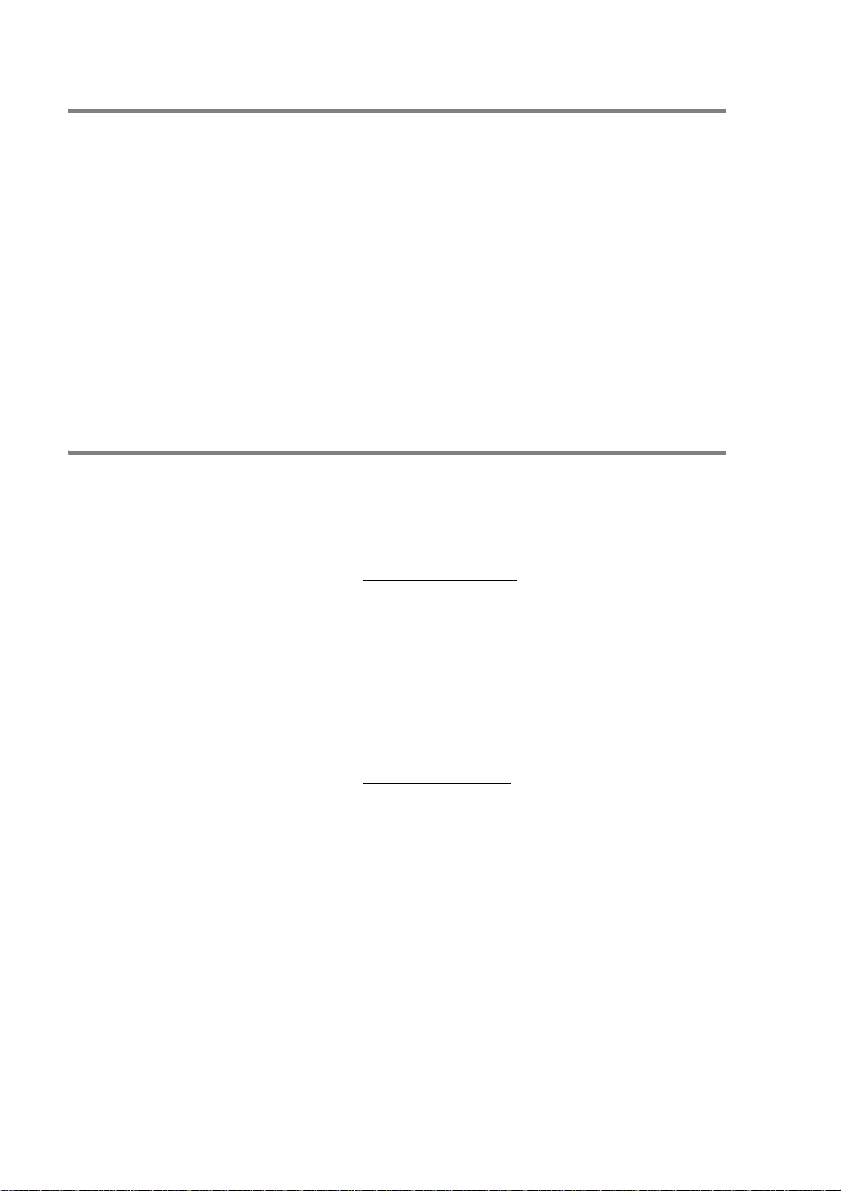
Zu diesem Handbuch
Das Handbuch wurde unter der Aufsicht von Brother Industries Ltd.
erstellt und veröffentlicht. Es enthält die technischen Angaben und
Produktinformationen entsprechend dem aktuellen Stand vor der
Drucklegung.
Der Inh alt des Handbuches un d die technis chen Daten des Prod uk tes können ohne v orherige Ank ündigung geändert w erden.
Die Firma Brother behält sich das Recht vor, Änderungen bzgl. der
technischen Daten und der hierin enthaltenen Materialien vorzunehmen. B rot her übernim mt keine H af t ung bei offensichtlic hen Druck-
und Satzfehlern.
Kundeninformation
Nur für Deutschland
Brother Hotline FAX/MFC/DCP
und Druc k er : 0180 5002491 (EUR 0,12 Min.)
Internet : www.brother.de
E-Mail : service@brother.de
Nur für Österreich
Suppo rt D ruc k er : printer@brothe r. at
Support Fax : fax@brother.at
Telefon : 01/610 07-0
Internet : www.brother.at
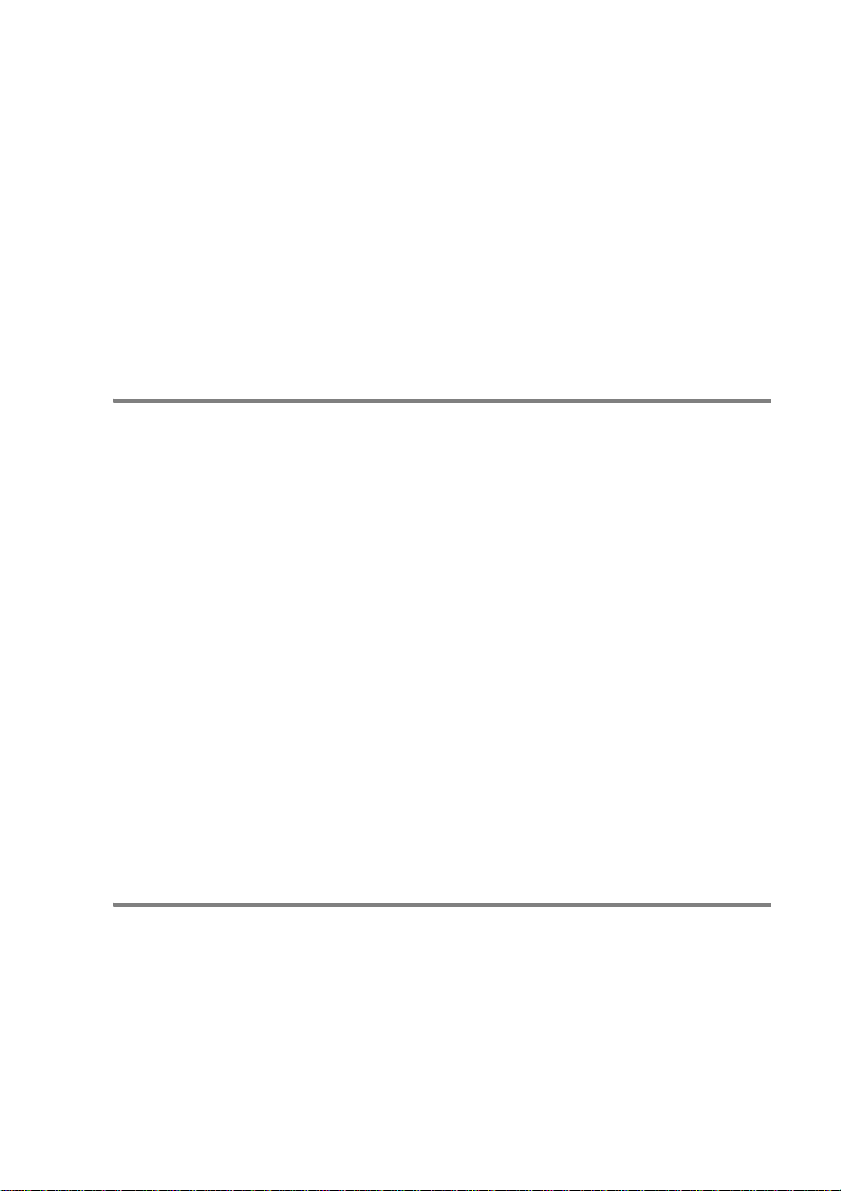
Einführung
Das Brother DCP-8020/D C P-8025D ist ein ko m fortables M ult if unktionsgerät m it Vorlageneinzug und Vorlagenglas, das als Tischkopierer, Laserdrucker und Farbscanner verwendet werden kann. Das
DCP-8025D ist zusätzlich mit einer Duplexeinheit ausgestattet, mit
der Sie das Papier automatisch beidseitig bedrucken und einfach
und schn ell Broschüren erste llen können .
Werkseitig ist das DCP so eingestellt, dass Sie für den normalen Betrieb nur w enige Änderungen vo rnehmen müssen.
Benutz erfreundliche Bedienung
Die Funkt ionen des G erätes werden entweder dur c h T as t endruck
oder in ein em übersic ht lic hen und leic ht z u bedienenden Disp lay Menü eingestellt.
Alle Menüf unktionen werden nach dem gleic hen Prin z ip eingestellt ,
so dass Sie schnell mit der Bedienung des Gerätes vertraut sind.
Das Display zeigt Ihnen jeweils Schritt für Schr it t an, was zu tun ist.
Drücken Sie einfach
folgen Sie den Hinweisen im Display. Mit den Navigationstasten können Sie Menüs und Einstellungen wählen und dann mit
fen oder speichern.
Die Menüs und Funktionen können auch jeweils durch Eingabe der
Menü- oder Funktionsnummern mit den Zifferntasten aufgerufen
werden. Sie finden die Nummern der Menüs und Funktionen sowie
eine kurze Beschreibung der Einstellungsmöglichkeiten in den Funktions tab ellen die ses Ha ndbuc hes (s iehe Funktionstabellen auf Seit e
273).
Menü, um da s Fu nkti onsm enü au fzu rufe n, un d
Eing. aufru-
Datenerhalt
Bei einer Stromunterbrechung bleiben alle in den Menüs vorgenommenen Einstellungen erha lt en (mit Ausn ahme der F unktionen, die
nur für das aktuell eingelegte Dokument gültig sind). Mit der Funktion
„Sicherer Druck“ im DCP gespeicherte Dokumente werden gelöscht.
i
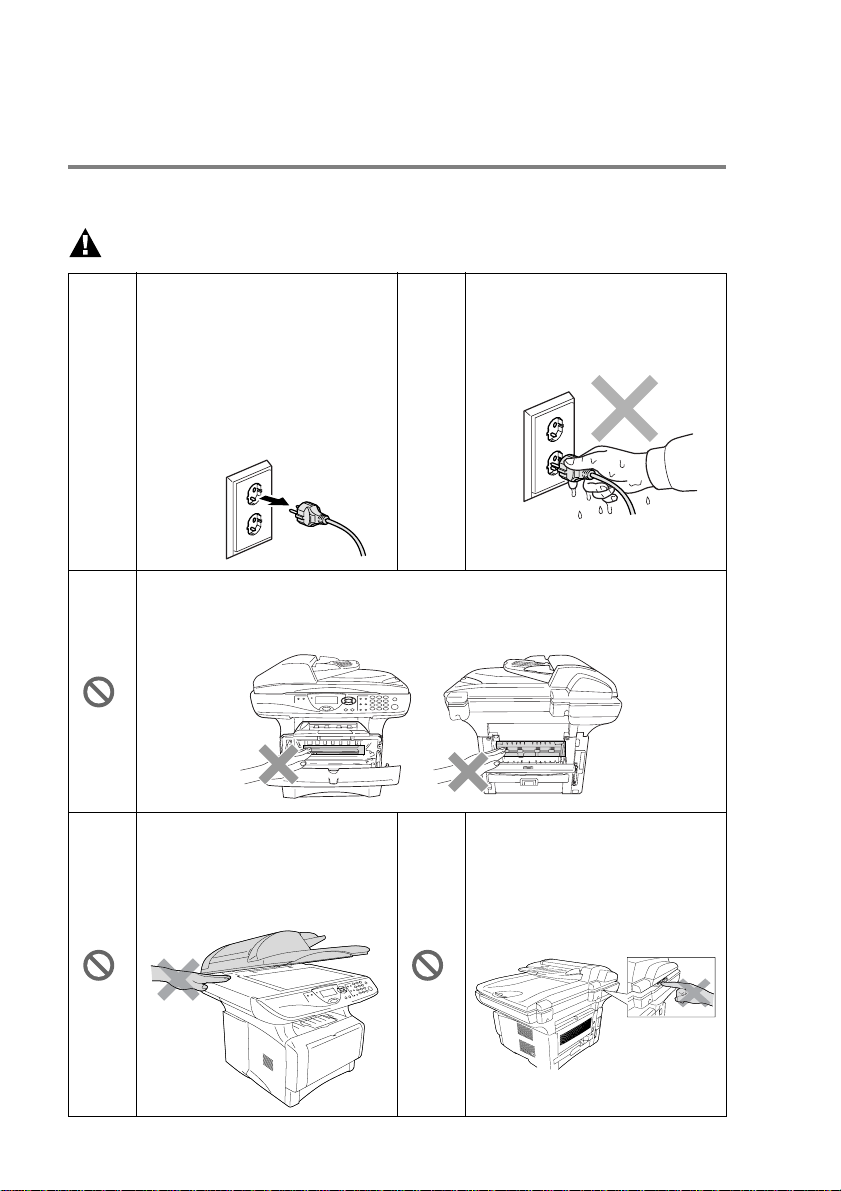
Sicherheitshinweise
Das Gerät sicher verwenden
Bewahren Sie dies e Hinwei s e z um N ac hschla gen sorgfält ig auf.
WARNUNG
Im Innern des Gerätes befinden sich unter hoher Spannung stehende Elektroden.
Schalten Sie daher das DCP
aus und ziehen Sie den Netzstecker, bevor Sie das Gerät
reinigen ode r einen Papi erstau
beheben.
Während des Betriebs werden einige Teile im Inner en des G erätes sehr
HEISS! Achten Sie daher darauf , dass Sie die in der Abbildung gr au
schattierten Teile nicht berühren.
Um Verletzungen zu vermeiden, legen Sie Ihre Hand bei
geöffneter Vorlagenglasabdeckung nicht auf die Geh äusekante.
Fassen Sie den Netzstecker
nicht mit na ssen od er feucht en
Händen an, um einen Stromschlag zu vermeiden.
Fassen Sie nicht an die in der
Abbildung unten gez eigte Stelle, um Verletzun gen zu vermeiden.
ii
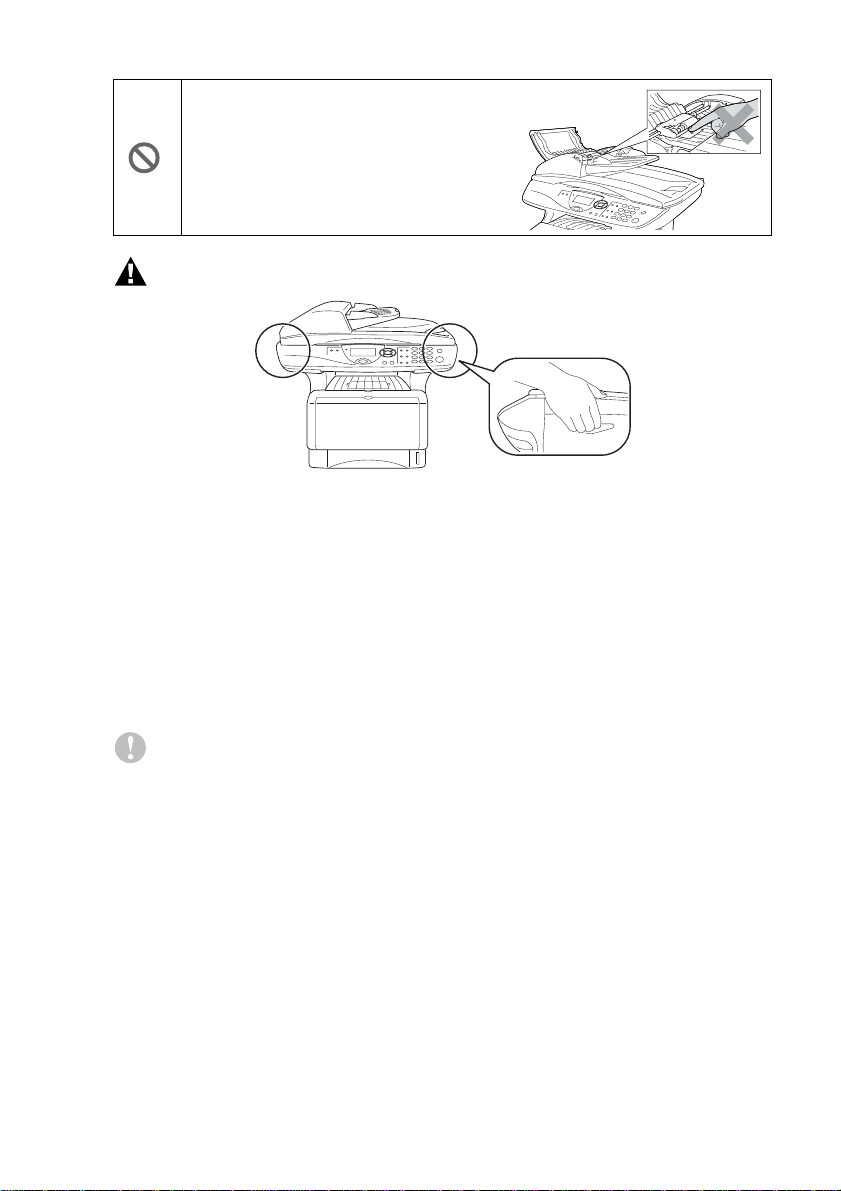
Fassen Sie ni cht an di e in der Abbildung
unten gezeigte Stel le, um Ver letzu ngen
zu vermeiden.
WARNUNG
■ Greifen Sie in die Muld en an der lin k en und rechten Seite des
DCP unterhalb des Vorlagenglases, um das Gerät zu transportieren. Fass en Sie das Ge rät z um Transp ort ieren nicht an der Unterseite an.
■ Das DCP mus s an eine geerdete , jederz eit lei c ht zugänglic he
Netzsteckdose angeschlossen werden, damit es im Notfall
schnell vom Netz g et rennt werden kann.
■ Verwenden Sie das DCP nicht in fe uc hter Umgebung.
Vorsicht
Durch Blitzschlag und Überspannung kann das DCP beschädigt
werden. Wir empfehlen daher den Netzstecker zu ziehen oder einen
Überspannungsschutz zu installie ren, um das Gerät vor Spannungsspitzen bei Gewittern zu schützen.
iii
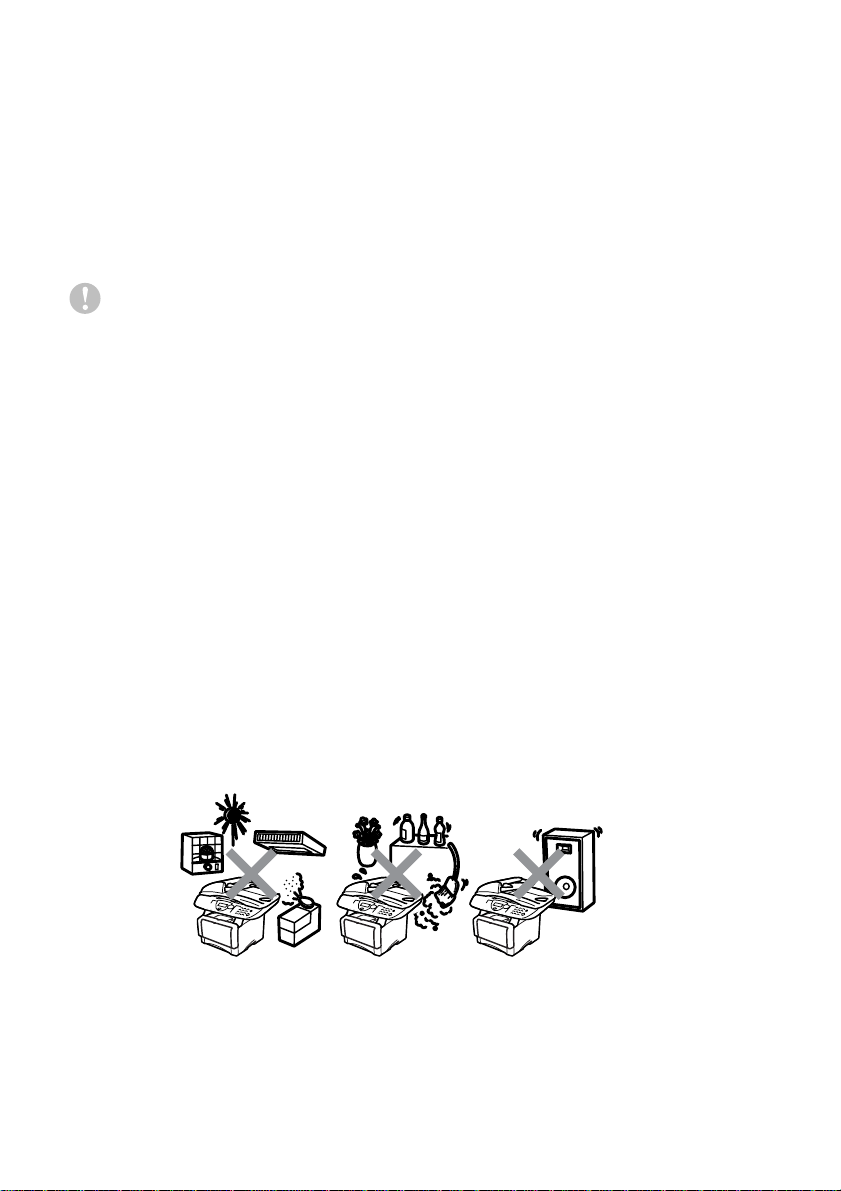
Standortwahl
Stellen Sie das DCP auf eine ebene und stabile Fläche, wie z. B. einen Schreibtisch. Der Standort sollte vibrations- und erschütterungsfrei sein. In der Nähe sollte sich eine jederzeit leicht zugängliche,
geerd et e N et z s t ec k dose befi nden. Acht en Sie dara uf , das s die
Raum te m peratur z w is c hen 10° C und 32, 5° C liegt.
Vorsicht
■ Stellen Sie das DC P nic ht in der Nä he von Wärm equelle n, w ie
Heizkörpern, Klimaanlagen, Kühlschränken usw. und nicht in der
Nähe von Wasserquellen (wie z. B. Waschbecken) oder Chemikalien auf.
■ Achten Sie darauf, dass das DCP nicht direkter Sonnen-
einstrahlung, extremer Hitze, Feuchtigkeit oder Staub ausgesetzt
ist.
■ Schließen Si e das DCP ni c ht an Netzstec k dosen mit Sc halte r
oder Zeit s c haltuhren an, da durch St romunterbrechungen even tuell gespeicherte Daten gelöscht werden.
■ Achten Sie darauf, dass an derselben Steckdose keine weiteren
Geräte anges c hlossen sin d, die S t romunterbrechun gen ver ursachen können.
■ Stellen Sie das DCP nicht in der Nähe von Störungsquellen, wie
z. B. Lautsprechern oder der Feststation eines schnurlosen Telefons, auf.
iv
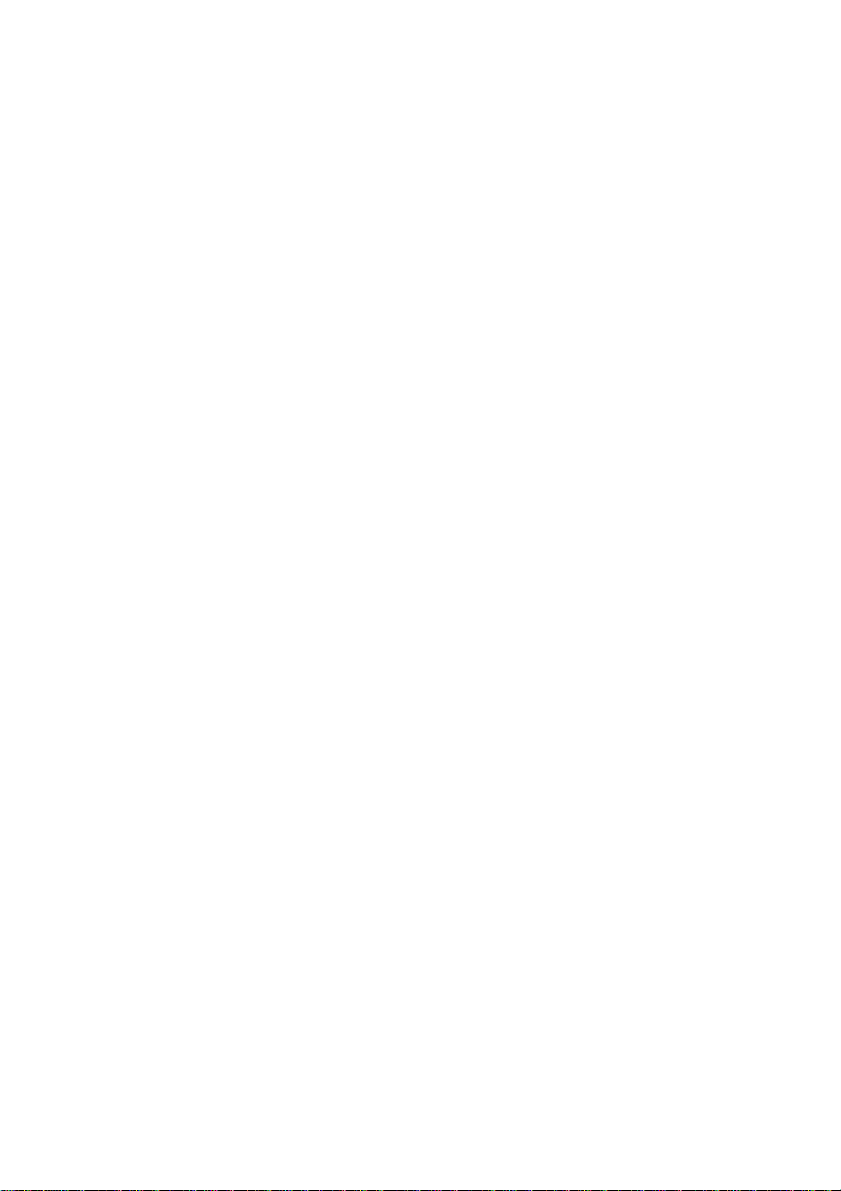
Inhaltsverzeichnis
Teil I
1. Bedienungsele me nte un d ih r e Fun kti on e n ......... ........................2
2. Papier und Druckmedien ............................................................15
Allgemeines ................................................1
Zur Verwendung dieses Handbuches ................................2
Auffinden von Informationen .........................................2
Verwendete Symbole und Formatierungen .................. 2
Bedienungselemente und ihre Funktionen ...................4
Tasten und ihre Funktionen ...............................................8
Vorlagen zum Kopieren oder Scannen einlegen .............. 12
Automatischen Vorlageneinzug verwenden (ADF) .... 12
Vorlagenglas verwenden ............................................14
Verwendbare Papiersorten und Druckmedien .................15
Papiersorten und Papiergrö ß en ................................15
Empfohlene Pa pi e rso r ten ............ ....... ........................15
Hinweise zur Auswahl des Pa p iers .................................16
Fassungsvermögen der Papierzuführungen ..........16
Paperspezifikationen für die einzelnen
Papierzuführungen ............................................. 17
Papier einlegen ..........................................................18
Papier oder andere Medien in die Papierkassette
(Zufuhr 1) einlegen . ............................................ 18
Papier oder andere Medien in die manuelle Zufuhr
einlegen (DCP-8020) ..........................................21
Papier oder andere Medien in die Multifunktions-
zufuhr (MF-Zufuhr) einlegen (DCP-8025D) ........23
Verwenden der automatischen Duplexeinheit zum
Kopieren und Drucken (DCP-8025D) .....................25
3. Geräteeinstellungen .................................................................... 26
Geräteeinstellungen ........................................................26
DCP auf die verwendete Papiersorte einstellen ........ 26
Papierformat ..............................................................27
Signalton .....................................................................28
Tonersparmodus .......................................................28
Energiesparmodus ....................................................28
Energiesparmodus Plus ............................................29
Scanner-Lampe ausschalten .....................................29
Papierzufuhr zum Kopieren wählen ...........................30
LCD-Kontrast einstellen .............................................32
Konfigurationsliste ausdrucken ...................................32
v
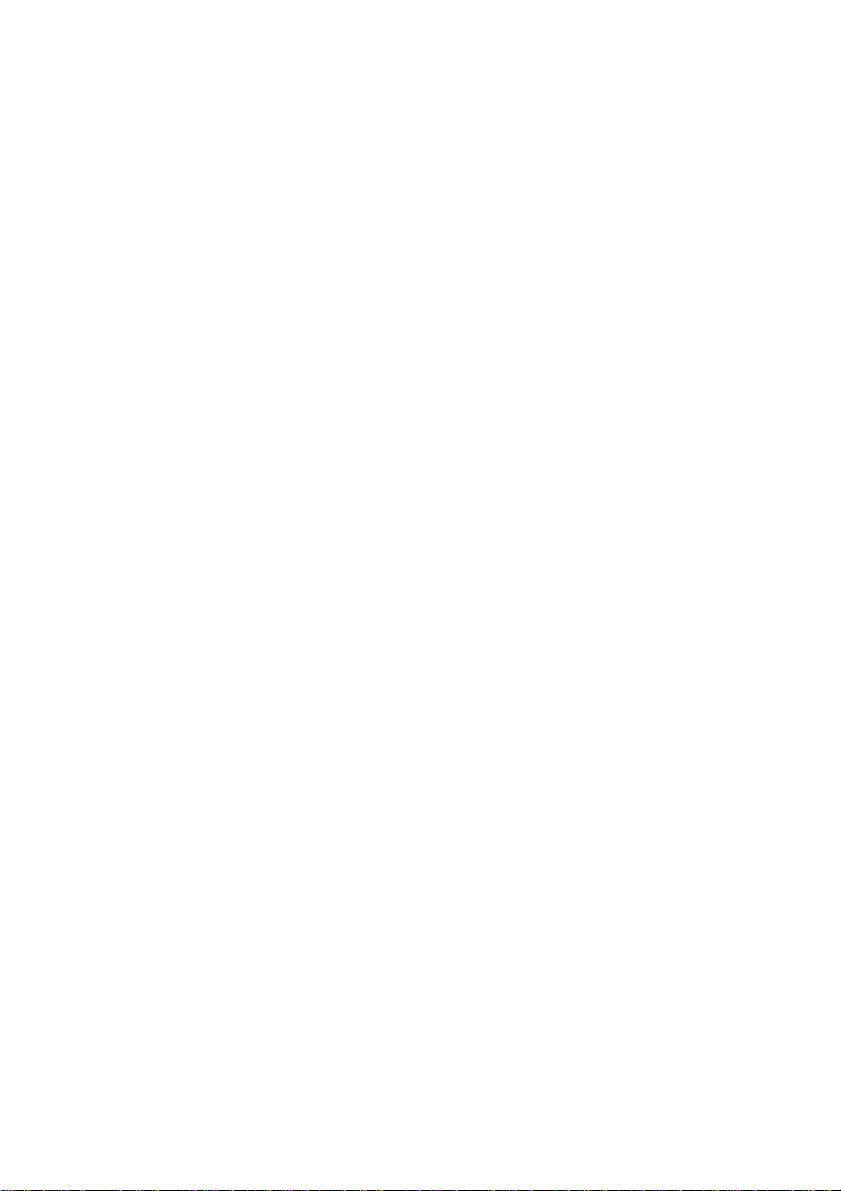
Teil II
1. Kopieren ....................................................................................... 34
Tischkopierer ............................................33
Kopien anfertigen ..............................................................34
Bedruckbarer Bereich .................................................34
Temporäre Einstellungen für die nächste Kopie .........34
Einzelne Kopie mit Vorlageneinzug anfertige n ..........35
Mehrere Kopien mit Vorlageneinzug anfertigen ........35
Einmal oder mehrmals vom Vorlagenglas kopieren . . 36
Speicher-voll-Meldung ...............................................37
Kopiertasten verwenden (temporäre Einstellungen) ........ 38
Vergrößern/Verkleinern .............................................39
Qualität (Vorlagenart) ................................................41
Sortiert kopieren mit dem Vorlageneinzug .................41
Kontrast .....................................................................42
Papierquelle wählen ...................................................43
Duplex/N auf 1 ............ ........................................... ....44
Seitenmontage (Duplex/N auf 1) ...............................46
2 oder 4 Seiten auf ein Blatt kopieren (N auf 1 ) ....46
Poster anfertigen ......... .............. ............................48
Duplex 1 auf 1 (nur DCP-8025D) ...........................49
Duplex 2 auf 1 und Duplex 4 auf 1
(nur DCP-8025D) ................................................51
Kopieren - Grundeinstellungen ........................................52
Qualität (Vorlagenart) ................................................52
Kontrast .....................................................................52
Teil III
1. Drucken ........................................................................................54
vi
Laserdrucker ............................................53
Brother Druckertreiber für das DCP-8020 bzw.
DCP-8025D verwenden ................................................54
Drucken unter Windows
Emulationen ................................................ ...........54
Gleichzeitig drucken und scannen . . ........................54
Dokumente ausdrucken ....................................................55
Ausdruck im Anwendungsprogramm ein leiten ...........55
Beidseitige r Dru ck (Duplexdruck) ..............................56
Automatischer Duplexdruck (nur DCP-8025D) .......56
Duplex manuell .......................................................56
Papierausgabe mit der Druckseite nach unten ...........57
®
........................................54
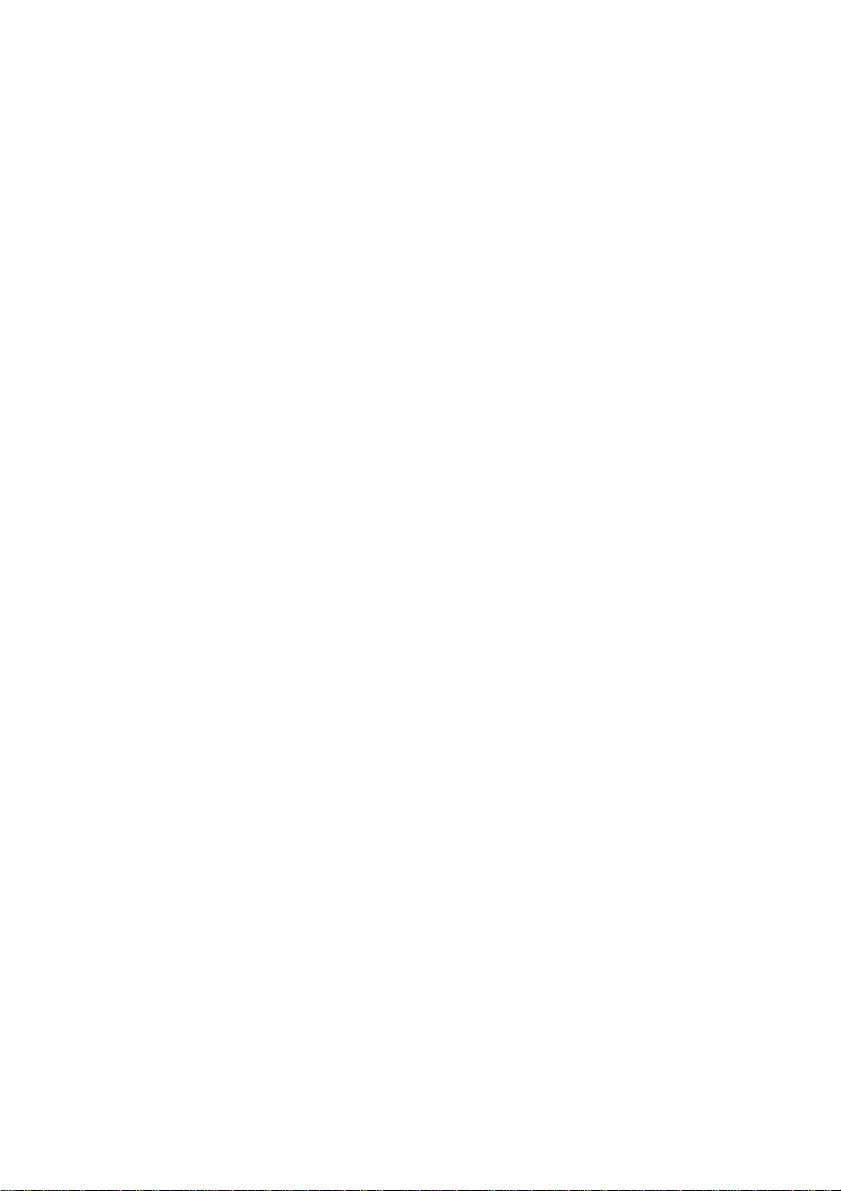
Manuelle Zufuhr bzw. Multifunktionszufuhr verwenden ....58
Drucken auf Normalpapier ..........................................58
Manuelle Zufuhr (DCP-8020) ............................. ...58
Multifunktionszufuhr (MF-Zufuhr) verwenden
(nur DCP-8025D) ..............................................59
Bedrucken von dickerem Papier und Karten .............61
Manuelle Zufuhr (nur DCP-8020) ...........................61
Multifunktionszufuhr (MF-Zufuhr)
(nur DCP-8025D) ...............................................63
Bedrucken von Umschlägen .......................................65
Druckertasten und Druckermenü ..................................... 70
Abbrechen .................................................................70
Sicherer Dru ck ...........................................................70
Gesicherte Daten drucken ......................................70
Emulations m odu s ......................................................71
Liste der internen Schriften drucken .......................... 72
Drucker-Konfigurationsliste drucken ..........................72
Zurücksetzen auf werkseit ige
Druckereinstellungen (Reset) ................................72
2. Druckertreiber (Allgemeines) ....................................................73
Mitgelie fe rte Druckertreib e r ........ ......................................73
Installation der Treiber
(ohne MFL-Pro-Suite-Installation) . ......................... 74
Druckertreibereinstellungen ........................................75
Einstellungen ändern ........................................................76
3. Brother Druckertreiber mit erweitertem Funktionsumfang
(Windows
®
) ................................................................................. 77
Allgemeines ...................................................................... 77
Einstellungen ändern ..................................................78
Registerkarte „Grundeinstellungen“ . . ................................79
Papiergrö ße ...............................................................79
Mehrseit endr u ck ........................................................80
Ausrichtung .................................................................80
Kopien .......................................................................81
Sortieren .................................................................81
Druckmedium ............ ................................................82
Papierquelle ................................................................82
Registerkarte „Erweitert“ ...................................................83
Druckqualität ................. .............................................83
Auflösung ...............................................................83
Tonersparm odus ...................................................84
Einstell u n g für Dru cko p timierung ....... ...................84
vii
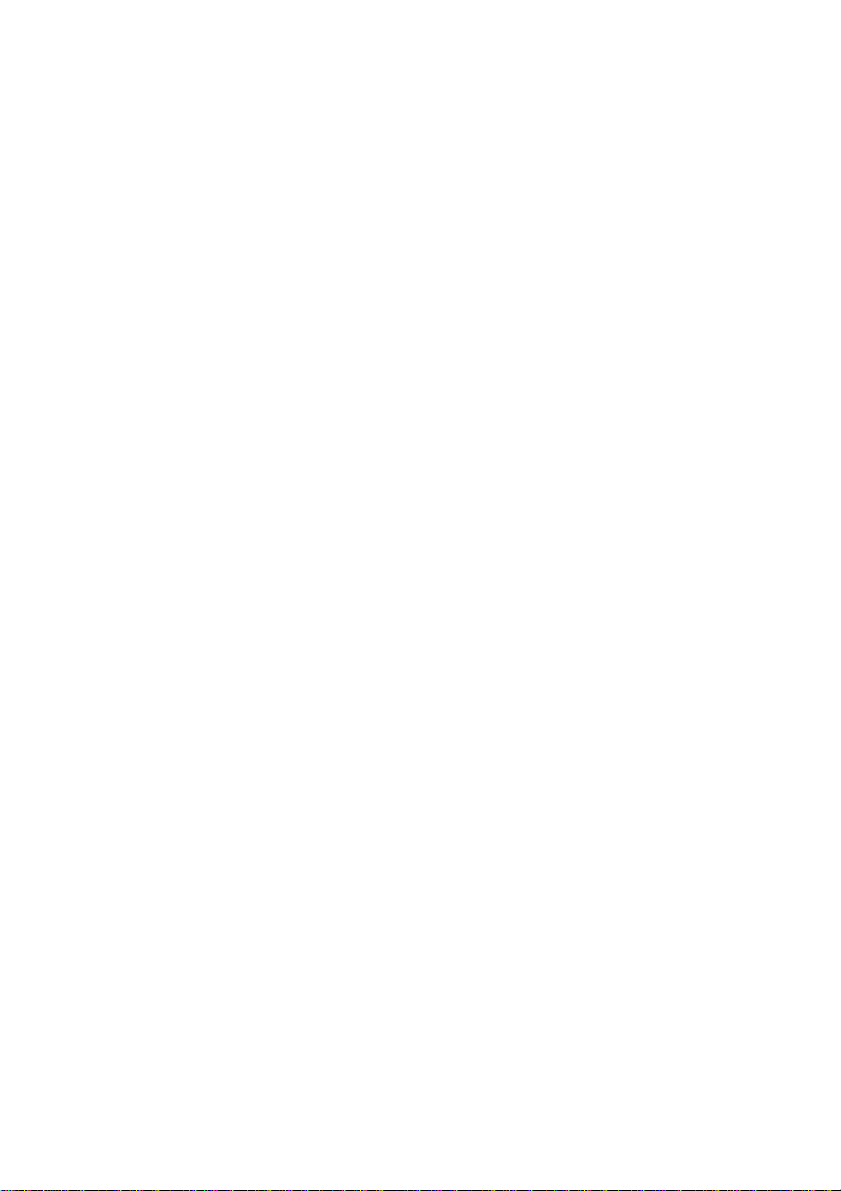
Duplexdruck (Bei d se it iger Druck) ..............................85
Duplexeinheit verwenden (nur DCP-8025D) ..........85
Duplex manuell .......................................................85
Duplexart ................................................................85
Bindekante-/Bundverschie bung . .............................86
Wasserzeichen ..........................................................86
Wasserzeichen auswählen .....................................87
Im Hintergrund ........................................................87
Im Textumriss (nur Windows
®
XP/NT
WS 4.0) ...... ................................... .........87
®
2000 Professional/
Wasserzeichen drucken .........................................87
Wasserzeichen auswählen, bearbe iten oder
hinzufügen .......................................................... 87
Seiteneinstellung .......................................................89
Skalierung ...............................................................89
Geräteoptionen ........................................................... 90
Sicherer Druck ........... ............................................90
Quick Print Setup ...................................................91
Administrator (nur für Windows
®
95/98/98SE/Me) . 92
Datum und Uhrzeit drucken ....................................93
Registerkarte „Zubehör“ ....................................................94
Papierquelle einstellen ...............................................94
Standardquelle ...........................................................94
Verfügbare Optionen .................................................95
Registerkarte „Support“ ....................................................96
Brother Solut ions Center ............................................96
Web Update ...............................................................96
Einstell ung pr üf e n ...... .................................................96
4. Brother Broschürendruck
(nur mit DCP-8025D unter Windows
Automatischer Broschürendruck mit dem
Windows
®
-Treiber ..................................................97
Brother Broschürendruck verwenden .........................98
5. BR-Scrip t3 -Drucke rtreiber (Wi ndows
Eigenschaften des BR-Script3-Treibers ..........................99
Registerkarte „An sch lüsse“ ............. ..........................100
Registerkarte „Ger ä teeinstell u n gen“ .........................101
Registerkarte „ L ay out“ ........ ......................................102
Registerkarte „ Pap ie r/Qualität“ ............ .....................103
Erweiterte Optionen ..................................................104
viii
®
2000/XP) .......................97
®
) ..................................... 99
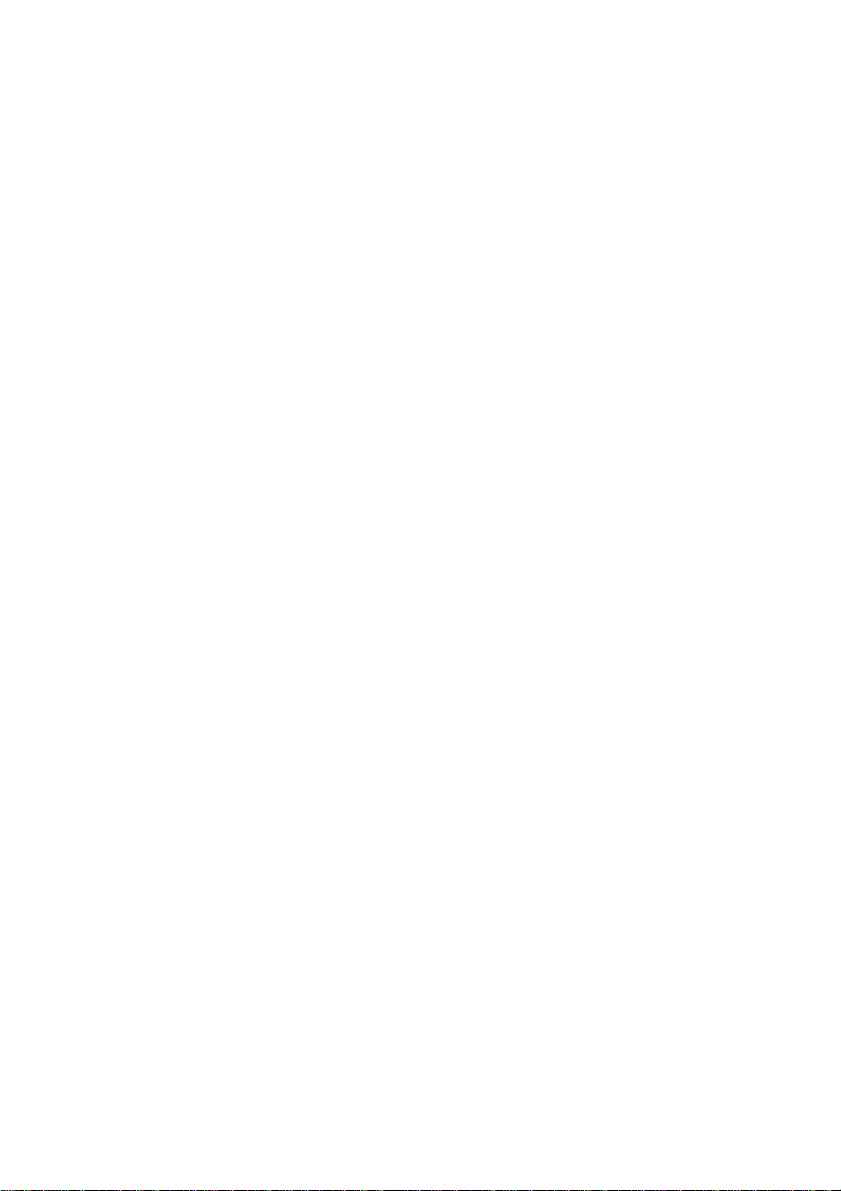
Teil IV
1. Scanner-T aste des DCP verwend e n .... ....................................106
Farbscann er ............. .............. .............. ... 105
Scanner-Taste (für USB- und parallelen Anschluss) ..... 106
Scannen und an E-Mail senden ..............................107
Scannen und an Grafikanwendung senden ............ 108
Scannen und an Textverarbeitung senden .............. 109
In Datei scannen ...................................................... 110
2. Brother Control Center
(Windows
Windows NT
®
95/98/98SE/Me/2000 Profession al/
®
WS 4.0) ............................................................111
Brother MFL-Pro Control Center ....................................111
Brother Control Center automatisch starten ............ 112
Autostart-Funktion ein-/ausschalten ........................113
Funktionen des Bro th e r Co nt r o l Cente r .........................114
Autokonfiguration ......................................................114
Standard-Anwendung wählen .................................114
Scanner-F u n ktionen (Übersi c h t) ................. .............115
Kopie ........................................................................115
Scannereinstellung ................................................... 116
PopUp-Einstellung ................................................116
Globale Scannereinstellungen ... ......................... 117
Brother Control Center-Meldung ..............................118
In Datei scannen ............................................................119
Konfigurationsbildschirm für „In D atei scanne n“
aufrufen ................................................................ 119
Scannereinstellung ................................................... 119
Zielordner .................................................................120
Scannen und an E-Mail senden .................................... 121
Konfigurationsbildschirm für „Scannen und
an E-Mail senden“ aufrufen ..................................121
Scannereinstellung ................................................... 121
E-Mail-Anwendung ................................................... 122
Sendeoptionen ......................................................... 122
Scannen und an Textverarbeitung senden .................... 123
Konfigurationsbildschirm für „Scannen und an
Textverarbeitung senden“ aufrufen ......................123
Scannereinstellung ................................................... 124
Textverarbeitungsprogramm .................................... 124
ix
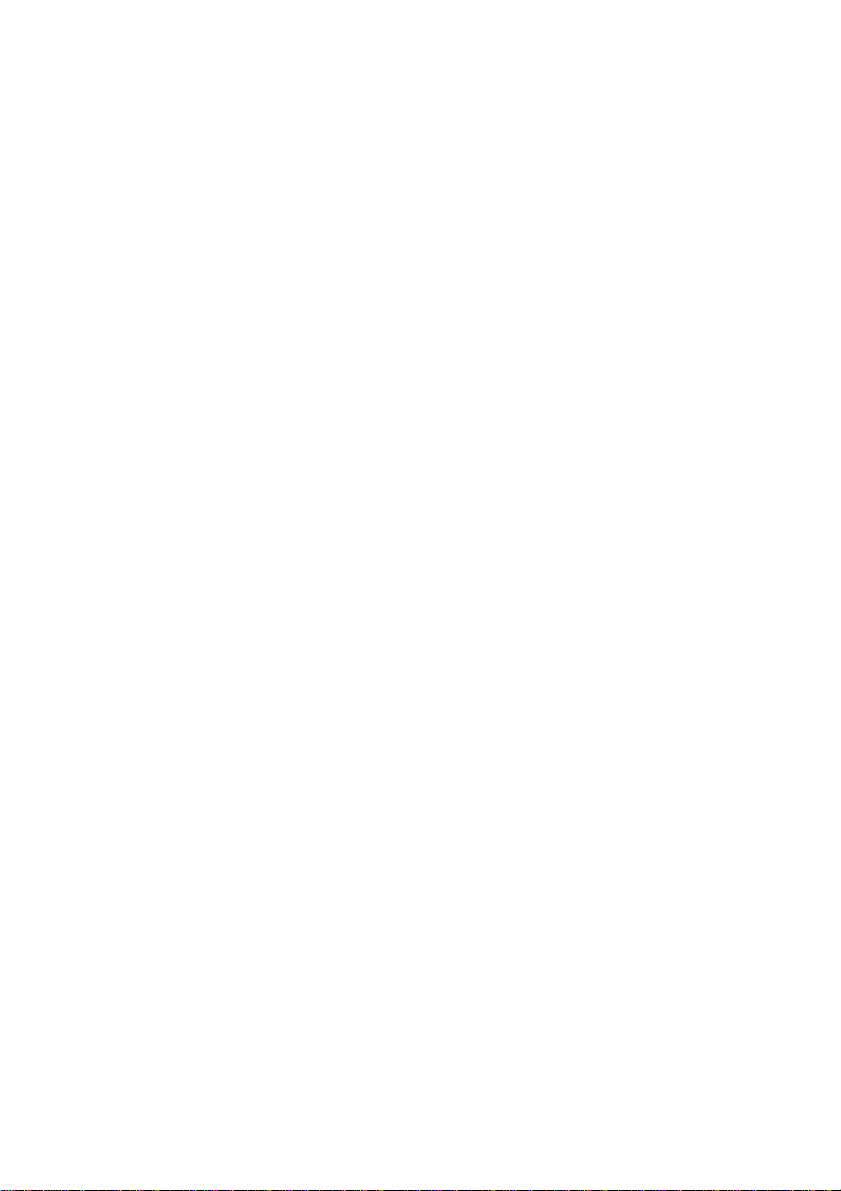
Scannen und an Grafikanwendung senden
(benutzerdefiniert) .......................................................126
Konfigurationsbildschirm für „Scannen und an
Grafikanwendung senden“ aufrufen .....................126
Scannereinstellung ................................................... 127
Anwendung ............................................................... 127
Kopieren .........................................................................128
Konfigurationsbildschirm für „Kopie“ aufrufen ...........128
Scannereinstellung ................................................... 128
Kopiereinstellungen ..................................................129
3. Brother SmartUI Control Center (Windows
Brother SmartUI Control Center .....................................130
Brother Control Center automatisch starten ............131
Autostart-Funktion ein-/ausschalten ........................131
Funktionen des Brother Control Centers .. ......................132
Autokonfiguration .....................................................133
Hardware-Abschnitt: Konfiguration der
Scanner-Taste ändern ........................ ............ ..... .......134
Scan To E-mail ........................................................ 135
Scan To File ............................................................. 136
Scan To Image ........................................................137
Scan To OCR ..........................................................139
Software-Ab sch n itt .........................................................141
Scannen ..................................................................142
Kopieren ...................................... ............................142
Benutzerdefiniert ......................................................143
In Datei scannen ......................... ...................................144
In E-Mail scannen ..........................................................146
Dateianhänge ...........................................................148
Scaneinstellungen ....................................................149
Für OCR scannen (Textverarbeitungsprogramm) .........150
In Anwendung scannen (zum Beispiel: Microsoft Paint) 152
Kopieren ........................................................................154
Benutzerdefiniert: Benutzerdefinierte Schaltflächen ...... 156
Konfigurieren einer benutzerdefinierten Schaltfläche 157
®
XP) ........... .........130
x
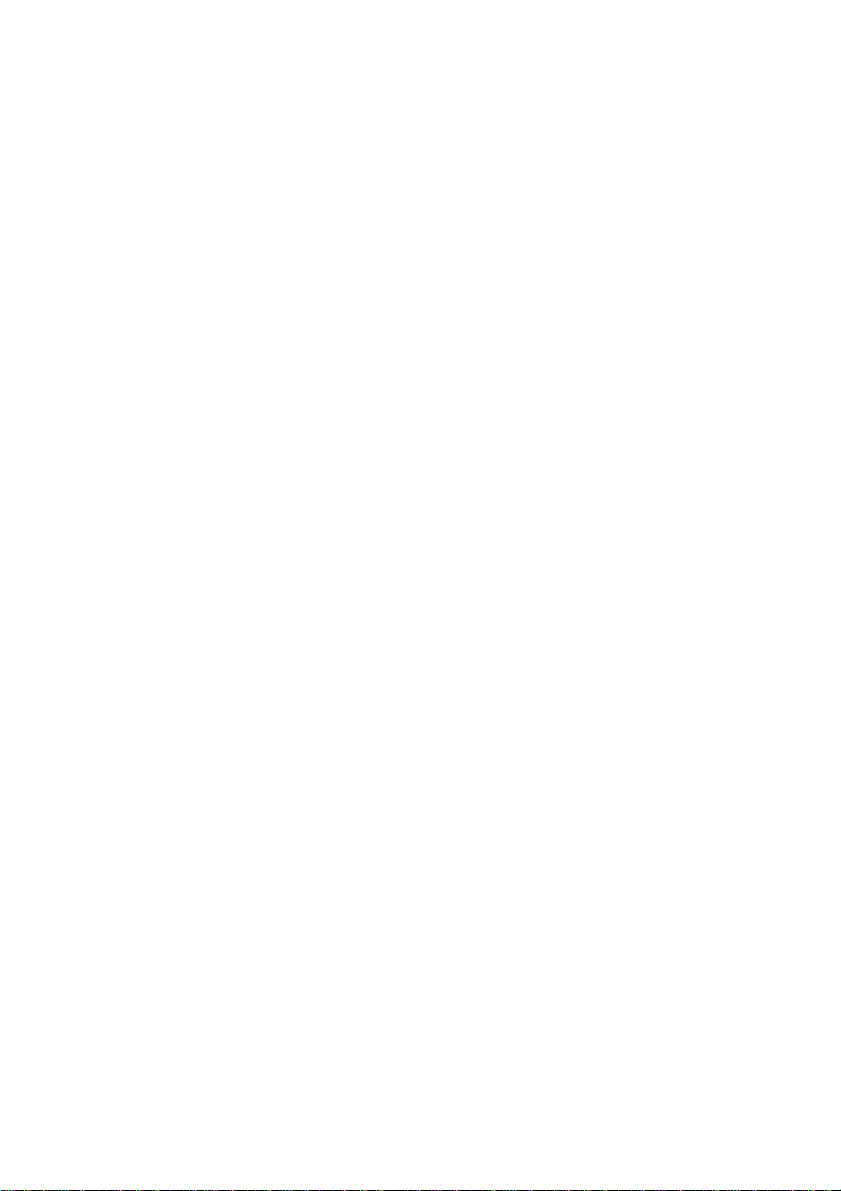
4. Scann en unter Windo ws
®
(Windows® 98/98SE/Me/2000 Profession al/
Windows NT
®
Workstation 4.0) .............................................162
Scannen eines Dokumentes . .......................................... 162
Twain-Kompatibilität ................................................ 162
Scanner-Tr e iber verwenden ........ .............................162
Scannen eines Dokumentes in den PC .................... 164
Scannen einer ganzen Seite ................................164
PreScan-Funktion, um nur einen Teil der
Vorlage einzuscannen ..................................... 165
Einstellungen im Scanner-Fenster ..........................167
Scannen (Bildtyp) ................................................. 167
Auflösung ............................................................167
Scanmodus .......................................................... 168
Helligkei t ..............................................................168
Kontrast ...............................................................168
Dokumentengröße ................................................ 169
5. Scann en unter Windo ws
®
(Windows
Scannen eines Dokumentes . .......................................... 171
WIA-kompati b e l ..... ..................... .............................171
Scanner-Tr e iber verwenden ......... ...........................172
Scannen eines Dokumentes in den PC .................... 173
Scannen mit dem automatischen Vorlagen einzug 173
Vorschau-Scannen vom Vorlagenglas, um nur
einen Teil der Vorlage einzuscannen ...............175
Brother Scanner-Dienstprogramm ............................178
6. ScanSoft
®
PaperPort® und Text Bridge® OCR ........................179
Allgemeines .................................................................... 179
Ansehen von Objekten ............................................. 180
Organisation der Objekte in den Ordnern ................. 181
Verknüpfungen zu vielen anderen Anwendungen .... 181
ScanSoft
®
TextBridge® OCR verwenden .................182
Importieren von Objekten aus anderen
Anwendungen .. ...................................................183
Exportieren von Objekten in ein anderes Format .... 183
Deinstallation von PaperPort
TextBridge
®
.......................................................... 184
®
XP) ... ...........................171
®
und ScanSoft®
xi
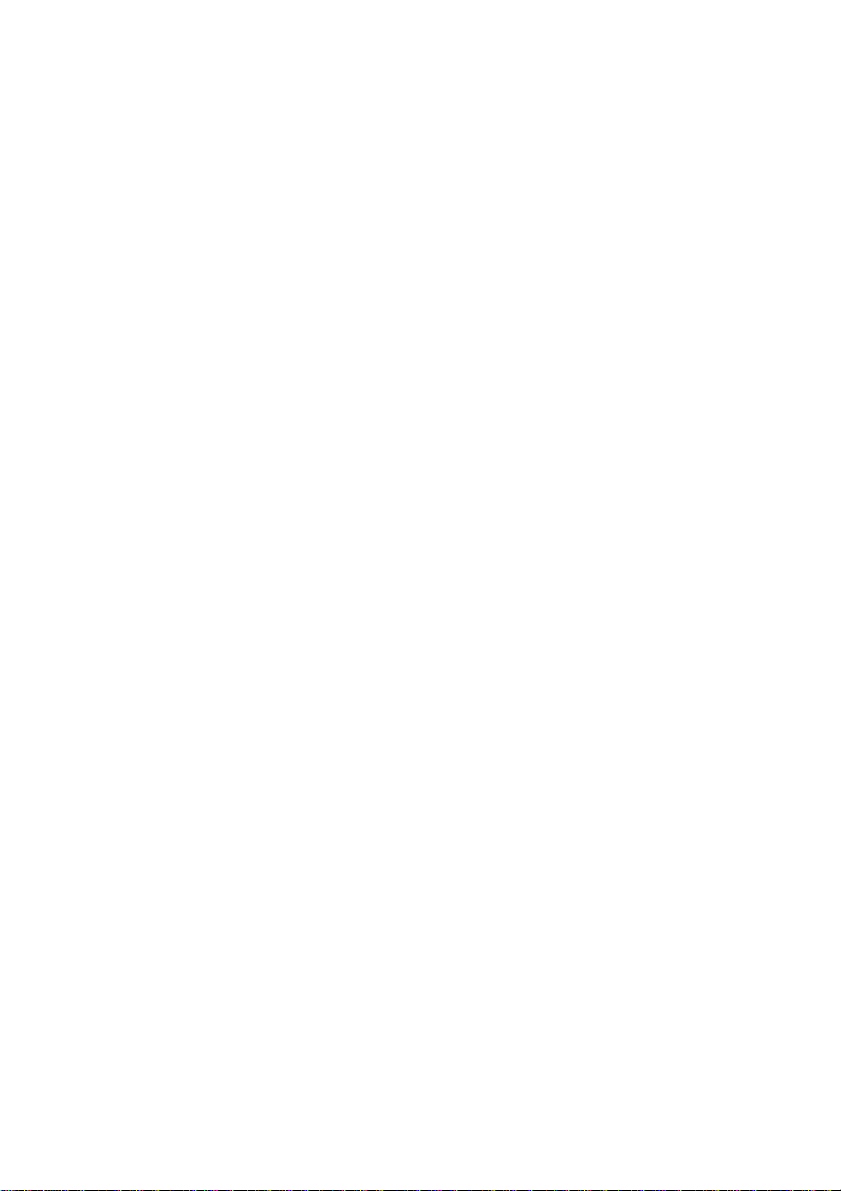
Teil V
DCP und Maci ntosh® ..............................185
1. Ansch luss des DCP an einen Apple® Macintosh® ..................186
Anschluss mit USB-Kabel ..............................................186
2. Drucken
(Macintosh OS
®
8.6-9.2) ........... .............. ...................187
Verwenden des Brother Druckertreibers .......................187
Verwenden des BR-Script3-Druckertreibers ..................190
3. Drucke n (Macinto sh OS
®
X) .....................................................195
Verwenden des Brother Druckertreibers .......................195
Seiteneinstellungen ..................................................195
Besondere Einstellungen ..........................................196
Verwenden des BR-Script3-Druckertreibers ..................198
4. Scannen mit einem Apple
®
Macintosh® ...................................201
Verwenden des Brother TWAIN-Scannertreibers ..........201
Brother Scanner-Treiber aufrufen ............................202
Scannen eines Dokumentes in einen Macintos h
®
Ganze Seite direkt einscannen .............................203
PreScan-Funktion ....................................................204
Einstellungen im Scannerfenster ..............................205
Bild ........................................................................205
Scandokument ......................................................207
Visitenkarte ........................................................... 207
Bild einstellen .......................................................208
Presto!
®
PageManager® benutzen .................................209
Besondere Funktionen ..............................................209
Systemvoraussetzungen ..........................................210
Technische Unterstützung ........................................210
....203
Teil VI
Netzwer k-Funktion en ........ ............... ......211
1. Scannen im Netz
(nur Wind ows
Scanner-Taste des DCP verwenden .............................217
xii
®
98/98SE/Me/2000 Professional und XP) .....212
Registrier ung des PC mit dem DCP .........................213
Scannen und an E-Mail senden ................................217
Scannen und an Grafikanwendung senden ..............218
Scannen und an Textverarbeitung senden ...............219
In Datei scannen .......................................................220
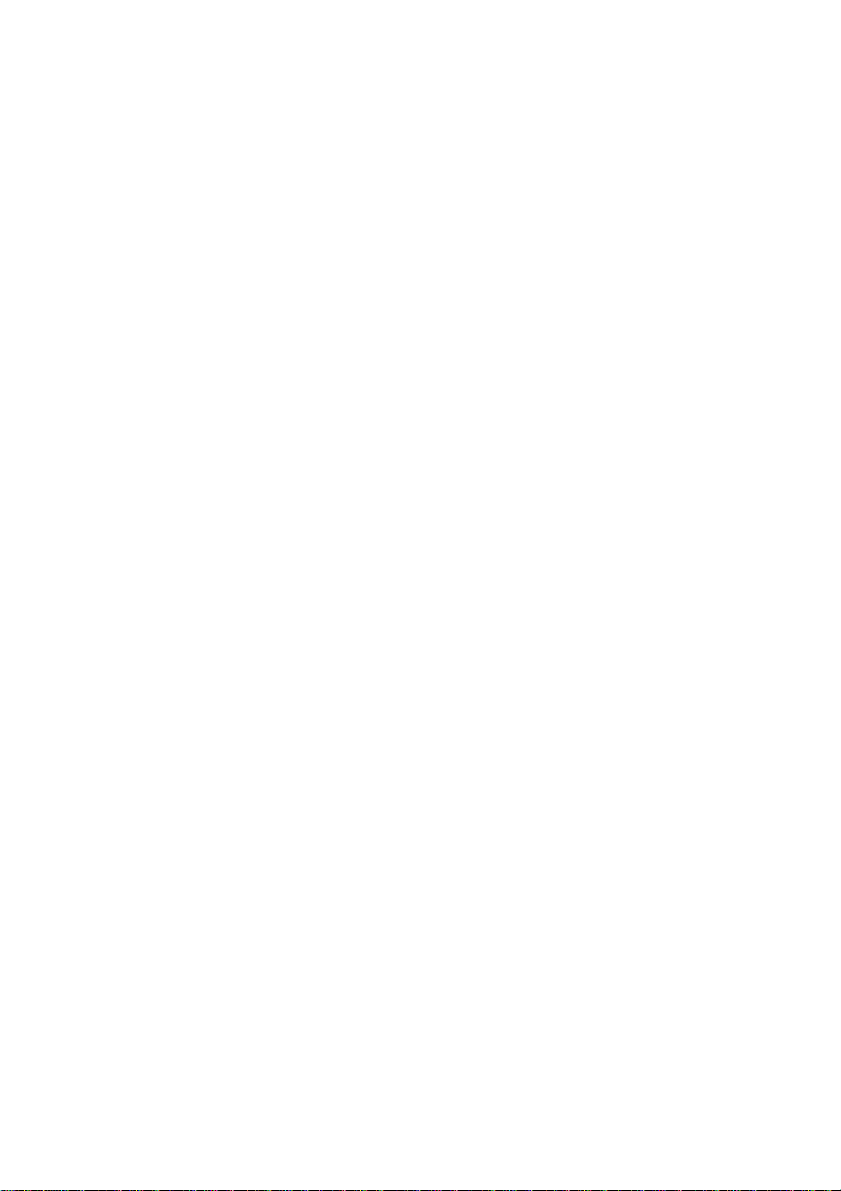
Anhang ...............................................................221
A. Wichtige Informationen .............................................................222
IEC 60825 .................................................................222
Laserdiode ............................................................222
Vorsicht ................................................................222
Wichtig - Für Ihre Sicherheit ............... ......................222
DCP vom Stromnetz trennen ....................................223
LAN-Anschluss ......................................................... 223
Internationale Energy Star
Funkentstörung .........................................................223
Sicherheitshinweise ........................................................ 224
Warenzeichen .................................................................226
B. W a rtung und Pflege ..... ......................................................... .....227
Was tun bei Störungen? ................................................ 227
Fehlermeldungen .....................................................227
Dokumentenstau .....................................................230
Dokumentenstau oben im Einzug ........................230
Dokumentenstau im Innern des Einzugs ..............230
Papierstau beheben ................................................231
Papierstau in der Duplexzufuhr (nur DCP-8025D) 236
Probleme und Ab hilfe ..............................................238
Druckqualität steiger n ..............................................241
Verpacken des DCP für ein en Tran sp o rt ........................245
Regelmäßige Reinigung .................................................248
Scanner reinigen ......................................................248
Druckbereich reinigen ..............................................249
Trommeleinheit reinigen ......................................... .250
Tonerkasse tte ............................................... .................251
Tonerkasse tte wechseln ........... ................................251
Trommeleinheit ..............................................................256
Trommellebensdauer ............................................... 256
Trommelei nheit wechseln ........................................257
Restlebensdauer der Trommel .................................259
Seitenzähler .............................................................259
®
Konformität ..................223
xiii
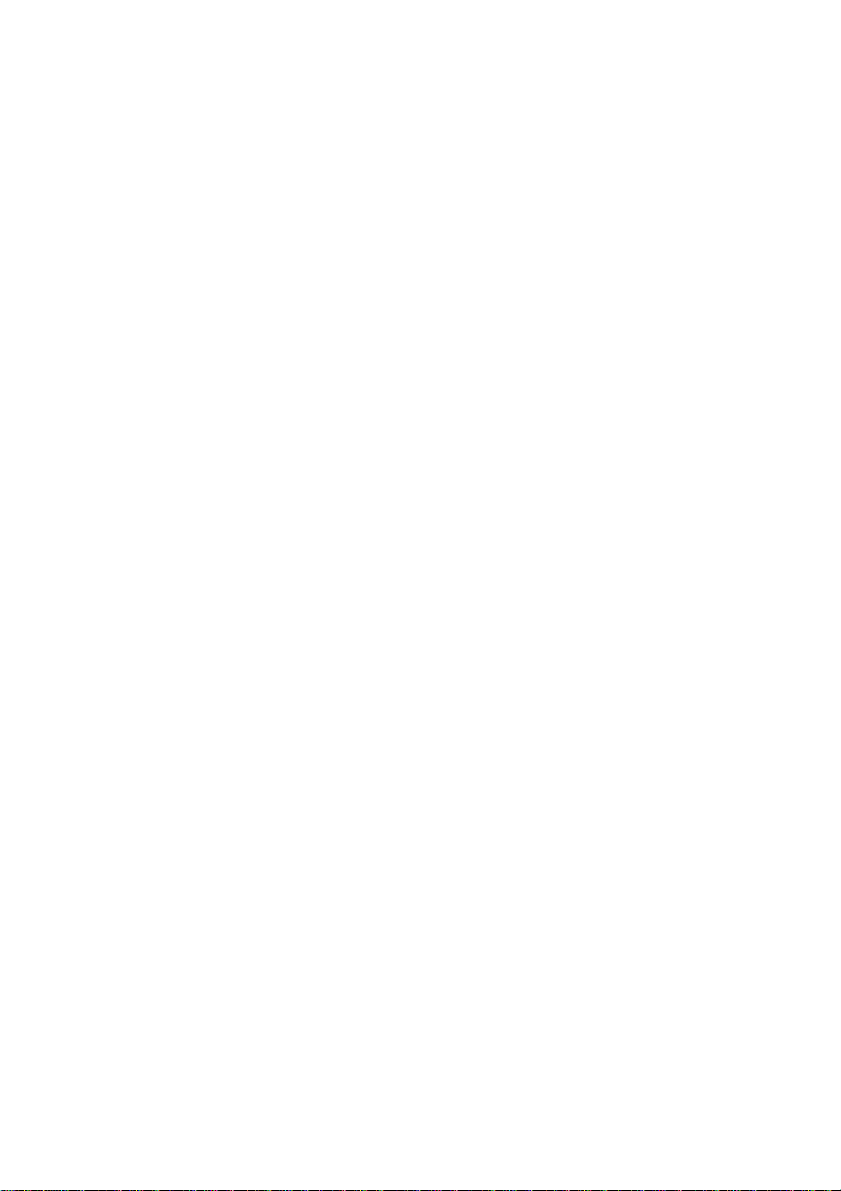
C. Sonderzubehör ..........................................................................260
Speichererweiterung . .....................................................260
DIM-Modul insta ll ieren ..............................................261
MFC/DCP-Server (NC-9100h) ............... ..... ..... .. ..... .. .....264
MFC/DCP-Server installieren ..................................264
Bevor Sie mit der Installation beginnen ....................265
Schritt 1: Hardware-Install a tion ....... ..........................266
Schritt 2: Anschließen des MFC/DCP-Server
(NC-9100h) in einem UTP 10/100Base-TX
Ethernet-Netzwerk ................................................ 268
LEDs am MFC/DCP-Server ..................................268
Testknopf .............................................................. 269
Optionale Papierkassette (Zufuhr 2) ..............................270
D. Menü und Funktionen ...............................................................271
Navigationstasten ..........................................................271
Funktionst abe llen ....... ....................................................273
Funktionstasten-Menüs ..................................................280
E. Fachbegriffe ...............................................................................281
F. Technische Daten .....................................................................283
Produktbeschreibung . ..................................................... 283
Allgemein ........................................................................ 283
Druckmedien ...................................................................285
Kopierer ...................................................... ...................286
Scanner .........................................................................286
Drucker ..........................................................................287
Schnittstellen .................................................................287
Systemvoraussetzungen ...............................................288
Verbrauchsmaterialien .................................................... 289
Optionaler MFC/DCP-Server (NC-9100h) .....................290
Stichwor tverzeichnis ................ ................... ...... 291
xiv
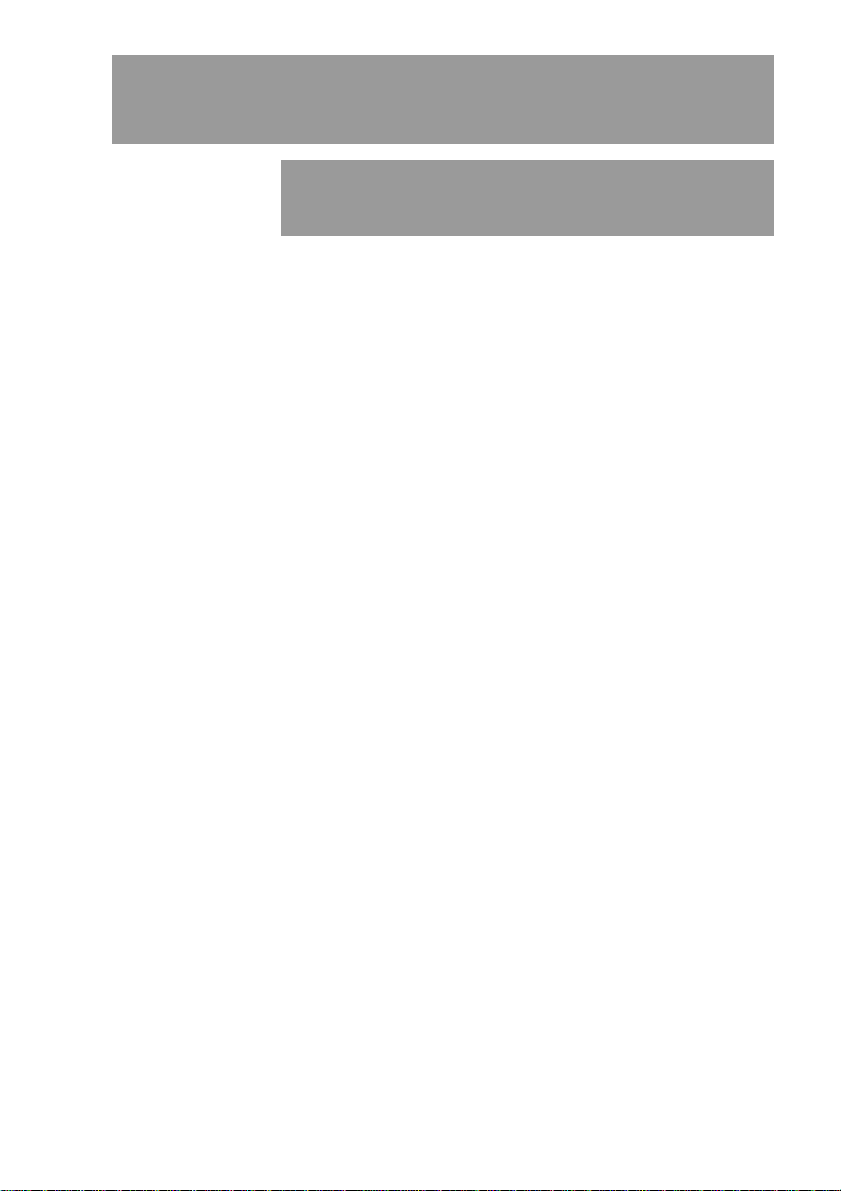
Teil I
1. Bedienungselemente und ihre
2. Papier und Druckmedien
3. Geräteeinstellungen
Allgemeines
Funktionen
TEIL I ALLGEMEINES 1
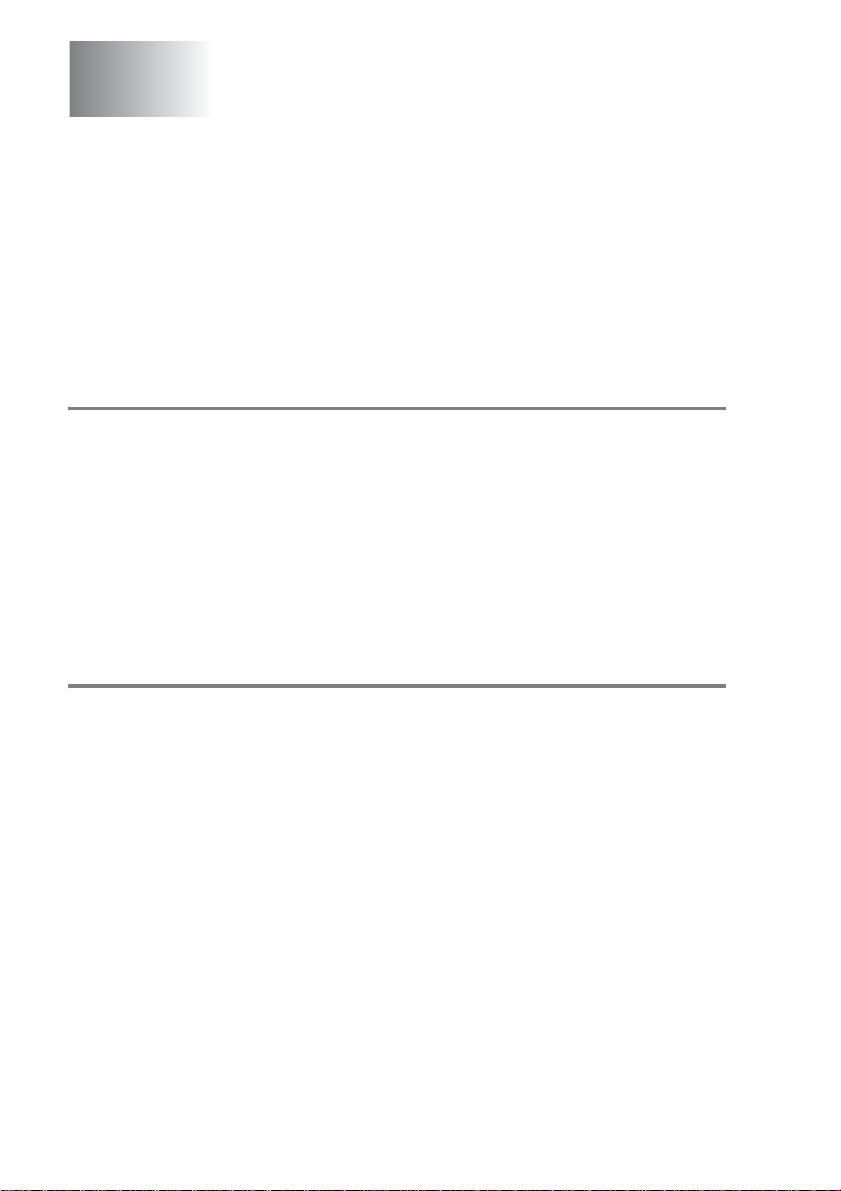
1
Bedienungselemente und
ihre Funktionen
Zur Verwendung dieses Handbuches
Nehmen Sie sich ein wenig Zeit, und lesen Sie dieses Benutzerhandbuch aufmerksam durch, um alle Funktionen des Gerätes optimal nutzen zu können.
Auffinden von Informationen
Schlagen Sie im Inhaltsverzeichnis nach. Das Handbuch ist thematisch gegliedert, so dass Sie Informationen zu einem bestimmten
Themenbereich schnell finden werden. Am Ende des Handbuches
finden Sie ein ausführliches Stichwortverzeichnis. Zum schnellen
Nachschlagen von Funktionsnummern und Menüfunktionen verwen-
den Sie die Funktionstabellen (siehe Seite 273). Wenn Sie einmal
die Funktion einer Taste vergessen haben, sehen Sie einfach in der
Funktionstastenübersicht auf Seite 8 nach.
Verwendete Symbole und Formatierungen
In diesem Benutzerhandbuch werden spezielle Symbole verwendet,
die Sie auf wichtige Hinweise, Warnungen und Tipps aufmerksam
machen sollen. Es wurden auch verschiedene Displayanzeigen in
den Text eingefügt und Tastennamen durch spezielle Formate hervorgehoben, damit die Anleitungen und Hinweise leicht zu verstehen
und auszuführen sind.
Fett Namen von Tasten des DCP und von Schaltflächen
auf dem Computerbildschirm sind in Fettdruck dargestellt
Kursiv Hebt wichtige Punkte hervor und verweist auf ande-
re Stellen im Benutzerhandbuch
Schrift Anzeigen, die im Display des DCP erscheinen
2 TEIL I ALLGEMEINES - KAPITEL 1
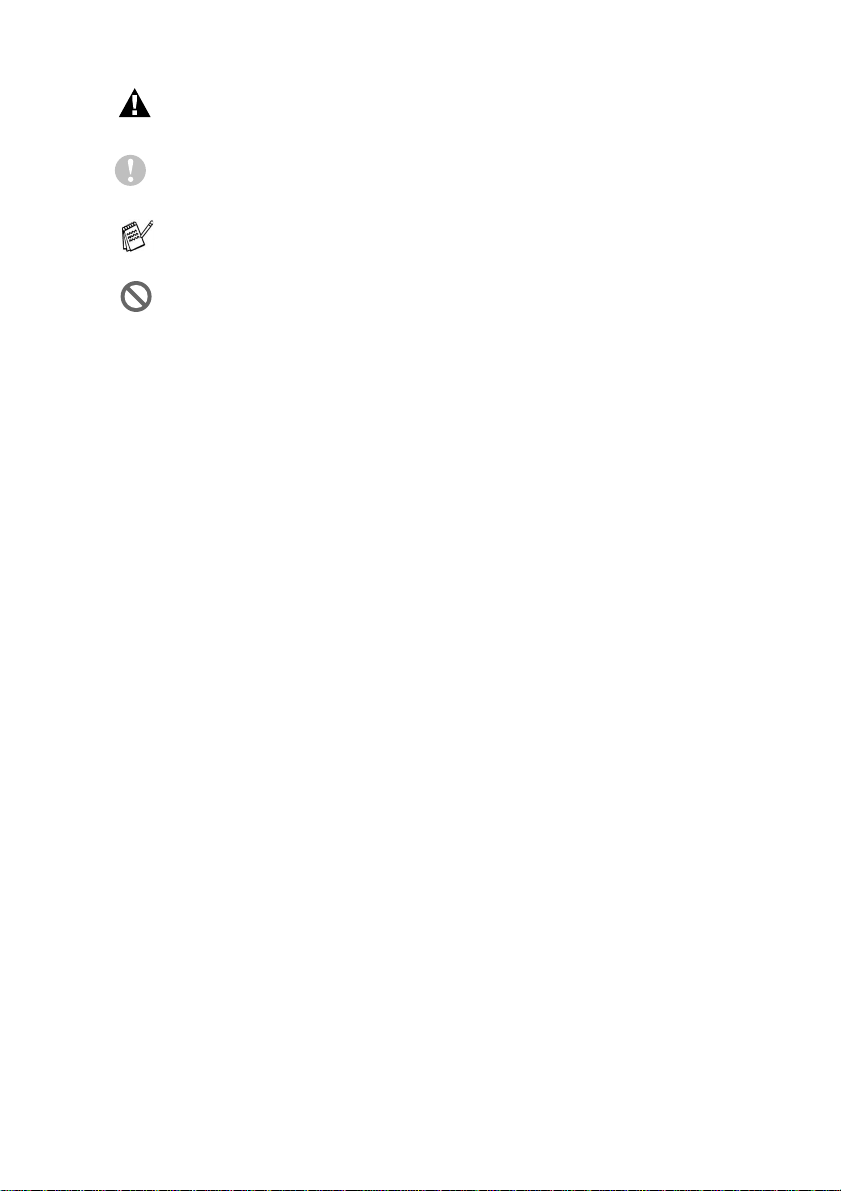
Warnungen und Vorsichtsmaßnahmen zur Vermeidung von
Verletzungen und Gefahren sowie Beschädigungen am DCP.
Vorsichtsmaßnahmen, die beachtet werden müssen, um Schäden am DCP zu vermeiden.
Hinweise wie auf eine bestimmte Situation reagiert werden sollte und Tipps zur beschriebenen Funktion.
Falsche Einstellungen, Geräte und Funktionen, die nicht kompatibel mit dem DCP sind und daher nicht verwendet werden
können.
BEDIENUNGSELEMENTE UND IHRE FUNKTIONEN 3
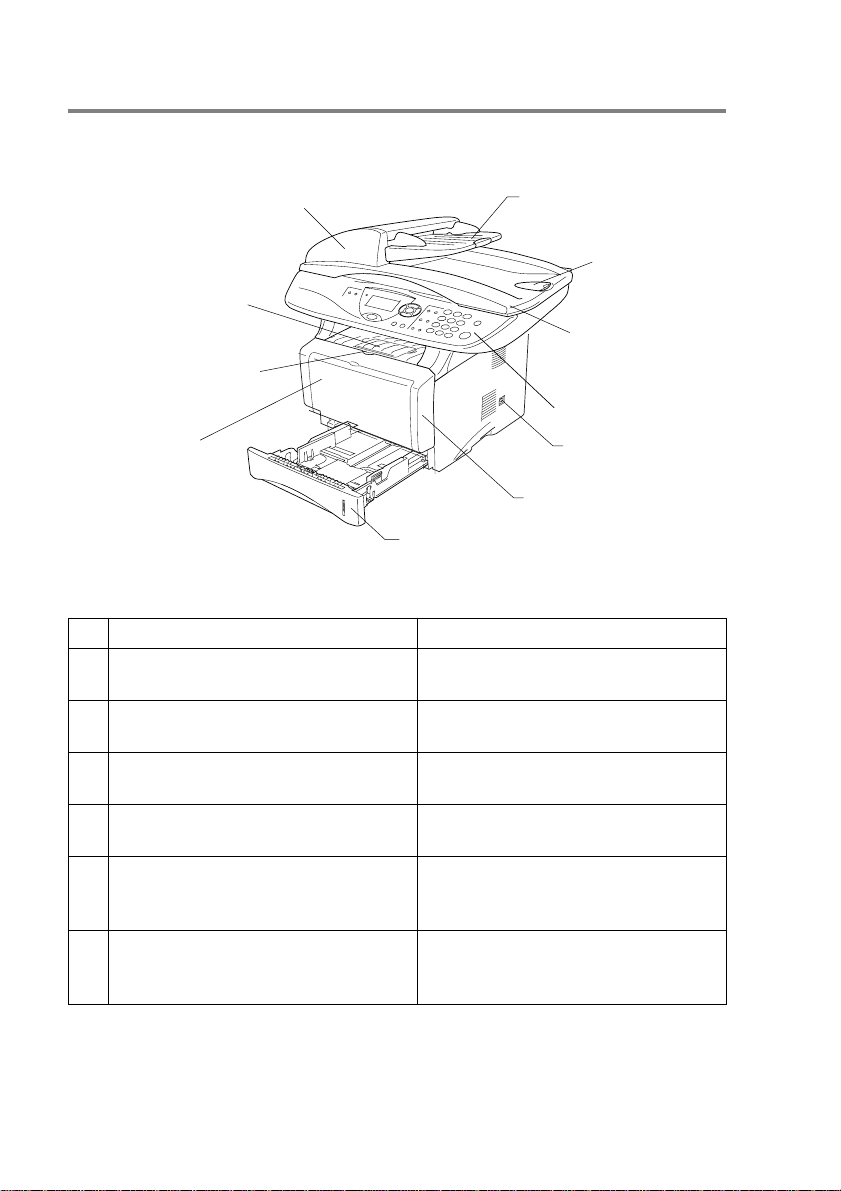
Bedienungselemente und ihre Funktionen
■ Vorderansicht
4 Automatischer Vorlage neinzug (A DF)
3 Papierablage
(Druckseite unten)
mit Verlängerung
2 Taste zu m Ö ffnen der
vorderen Abdeckung
1
DCP -8 020
Manuelle Zufuhr
DCP-8025D:
Mu ltifunktion s z ufuhr
11 Papierkassette (Zufuhr 1)
Nr.
Name Beschreibung
1 DCP-8020: Manuelle Zufuhr
Legen Sie hier Papier ei n.
5 Vorlagenstütze
mit Verlängeru ng
6 Vorlagen -
stopper
7 Vorlagenglas-
Abdeckung
8 Funkti onstastenfeld
9 Netzschalter
10 Vordere Abdeckung
DCP-8025D: Multifunktionszufuhr
2 Taste zum Öffnen der vorderen
Abdeckung
3 Papierablage (Druckseite unten)
mit Verlängerung
4 Automatischer Vorlageneinzug
(ADF)
Drücken Sie diese Taste zum Öffnen
der vorderen Abdeckung.
Klappen Sie diese aus, damit die
Ausdrucke nicht herunterfallen.
Zum Kopieren oder Scannen eines
mehrseitigen Dokumentes.
5 Vorlagenstütze m it Verl ängerung Legen Sie das Dokument zur Ver-
wendung des Vorl ageneinz uges h ier
ein.
6 Vorlagenstopper Klappen Sie den Vorlagenstopper
aus, damit die Dokumente nicht herunterfallen.
4 TEIL I ALLGEMEINES - KAPITEL 1
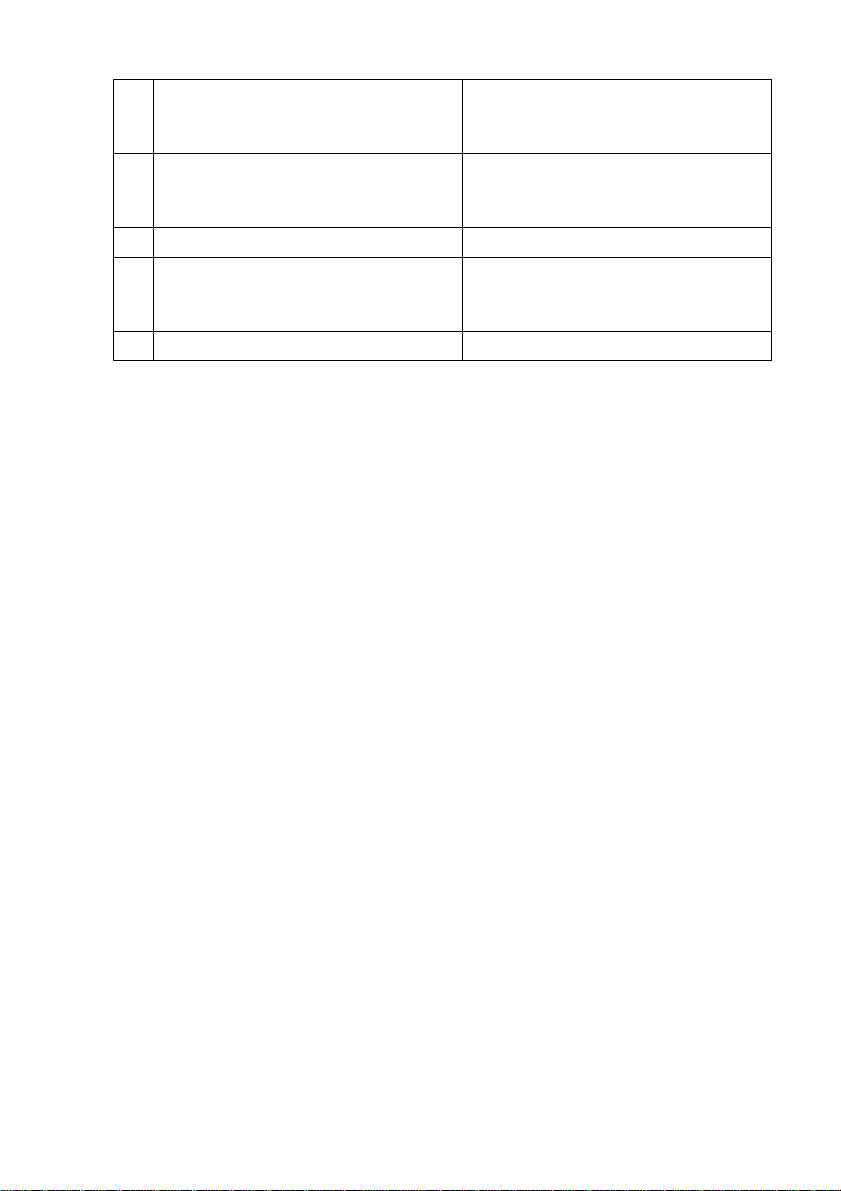
7 Vorlagenglas-
Abdeckung
Öffnen Sie diese Abdec kung, um das
Dokument auf das Vorlagenglas zu
legen.
8 Funktionstastenfeld Funktionstasten und LC-Display hel-
fen beim Einstellen und Verwenden
von Funktionen.
9 Netzschalter Zum Ein- und Ausschalten des DCP.
10 Vordere Abdeckun g Öffnen Sie diese Abdeckung zum
Wechseln des Ton ers oder der T rommeleinheit.
11 Papierkassette (Zufuhr 1) Legen Sie hier Papier ein.
BEDIENUNGSELEMENTE UND IHRE FUNKTIONEN 5
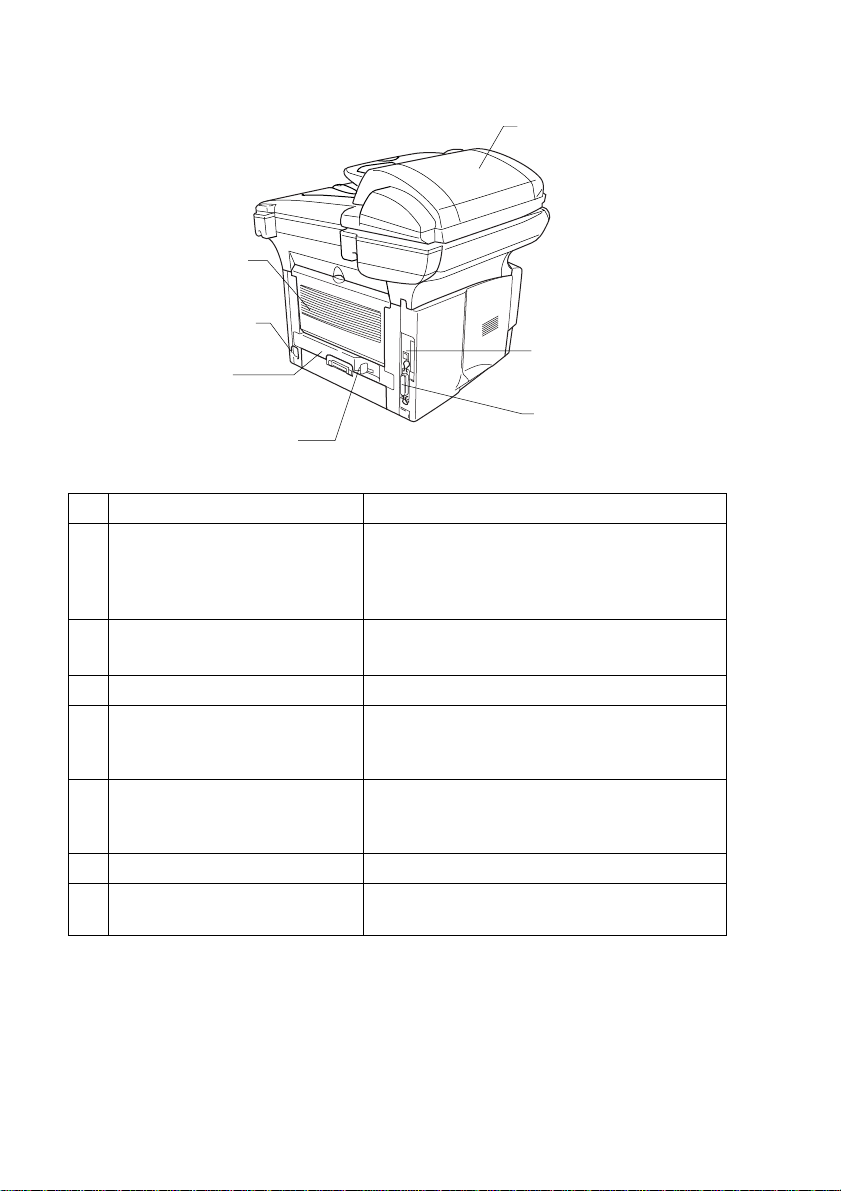
■ Rückansicht
15 Papierausgabe
(Druck s ei t e ob en )
16 ADF-Abdeckung
14 Netzkabelanschluss
13 Duplexzufuhr
(nur DCP -8025D)
12 DX-Hebel zum Einstellen
der Papiergröße für de n
Duplexdruck (nur DCP-8025D)
Nr.
Name Beschreibung
12 DX-Hebel zum Einstellen
der Papiergröße für den
Zum Einstellen der Papiergröße für den Duplexdruck.
17 USB-Anschluss
18 Paralleler Anschluss
Duplexdruck (nur
DCP-8025D)
13 Duplexzufuhr
(nur
DCP
-8025D)
Ziehen Sie diese heraus, falls in der Zufuhr
einmal ein Papierstau auftreten sollte.
14 Netzkabelanschluss Schließen Sie das Netzkabel hier an.
15 Papierausgabe
(Druckseite oben)
Öffnen Sie diese, wenn dickeres Papier in
die Multifunkti onszufuhr oder die manue ll e
Zufuhr eingelegt is t.
16 ADF-Abdeckung Öffnen Sie diese Abdeckung, falls einmal
ein Papierstau im Vorla geneinzug (ADF)
aufgetreten ist.
17 USB-Anschluss Schließen Sie hier das USB-Kabel an.
18 Par alleler Anschluss Schließen Sie hier das parall ele Datenkabel
an.
6 TEIL I ALLGEMEINES - KAPITEL 1

■ Innenans ic ht (Vorlag englas-Abdeckung offen)
22 Vorlagenglas-
abdeckung
21 Scanner -
Verriegelungshebel
20 Glasstreifen
19 Markierung
zum Zentrieren
des Dokumentes
Nr.
Name Beschreibung
19 Markierung zum Zen-
trieren des Dokumen-
Verwenden Sie diese Markierung, um das Dokument auf dem Vorlagenglas zu zentrieren.
tes
20 Glasstreif en Dieser wird zum Einlesen des Dokumentes bei
Verwendung des Vorlagenei nzuges benutzt.
21 Scanner-
Verriegelungshebel
22 Vorlagenglas-
Abdeckung
Zum Verriegeln und L ösen des Scanner s für einen
Transport des DCP.
Öffnen Sie diese Abdeckung, um das Dokument
auf das Vorlagenglas zu legen.
23 Weiße Folie Reinigen Sie diese Auflage, um eine gute Kopier-
und Scanqualität zu erhalten.
24 Vorlagenglas Legen Sie das einzulese nde Dokum ent auf das
Vorlagenglas.
23 Weiße Folie
24 Vorlagenglas
BEDIENUNGSELEMENTE UND IHRE FUNKTIONEN 7

Tasten und ihre Funktionen
Die Fun k ti ons t astenfelder des DCP -8020 und DCP-802 5D unterscheiden sich nur geringfügig.
Druckertasten:
1
Sicherer Druck
Zum Ausdrucken vertraulicher Dokumente im Speiche r nach Eingabe
eines vierst elligen Kennwortes .
Abbrechen
Zum Löschen von Daten im Druckerspeicher.
2 Status-LED
Diese LED zeigt durch Blinken und
Ändern der Farbe den akt uellen
DCP-Status an.
5-zeiliges LC-Display
3
Zeigt Funktionen, Bedienungshinweise und Fehlermeldungen an.
1 3
2
9
Navigationstasten:
4
Menü
Ruft das Funktionsm enü zum Einstellen von Funktionen auf.
Eing.
Speichert im Menü gewählte Einstellungen.
Storno
Mit dieser Taste kann in d en Men üs
ein Schritt zurückgegangen oder
eine Eingabe gelös cht werden.
oder
Mit diesen Tasten gelangen Sie
eine Ebene im Funktionsmenü zurück bzw. vor.
oder
Zur Auswahl von Menüs und Optionen innerhalb einer Menüebene.
8 TEIL I ALLGEMEINES - KAPITEL 1
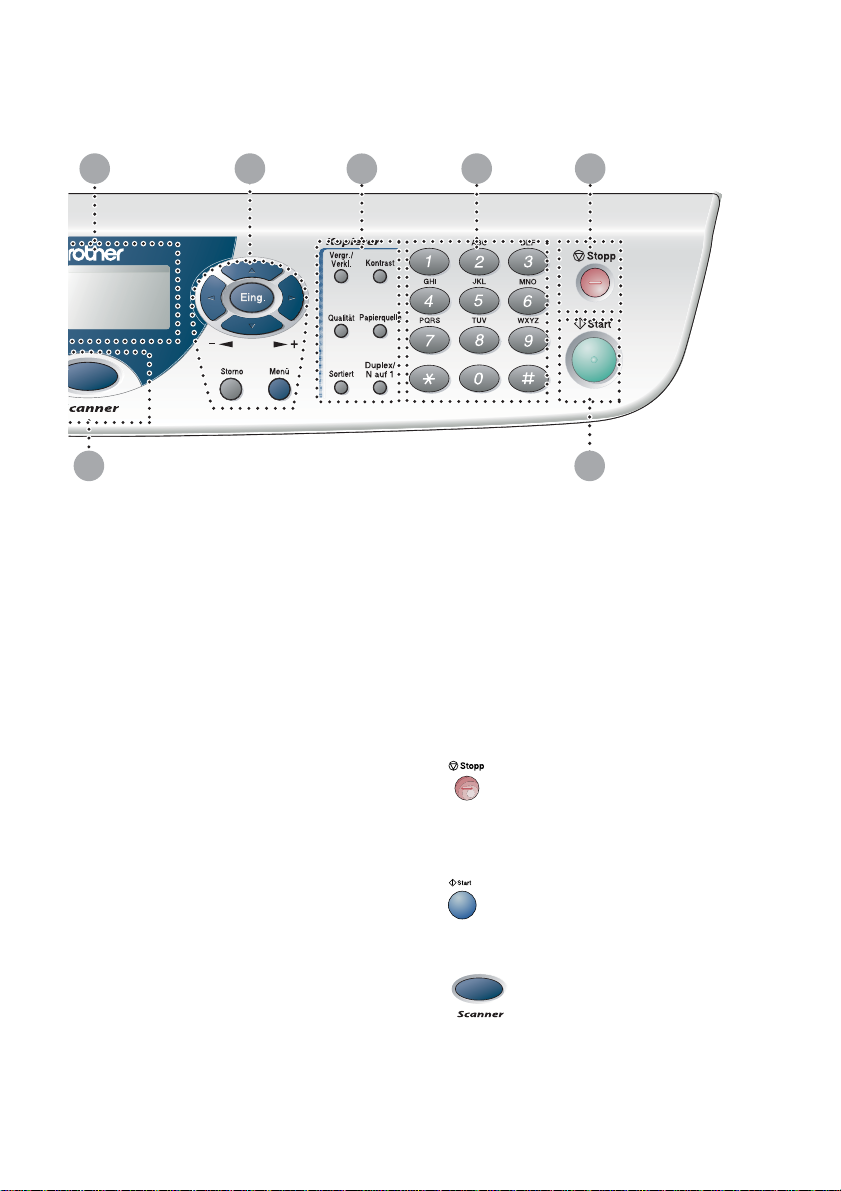
3 4
5
6
7
9
Kopiertasten
5
(Temporäre Einste llungen):
Vergr./Verkl.
Zum Vergrößern und Verkleinern
beim Kopieren.
Kontrast
Zum Anfertigen einer helleren bzw.
dunkleren Kopie als das Original.
Qualität
Zur Wahl der Kopierq ualität entsprechend der Art des zu kopierenden Dokumentes.
Papierquelle
Wählen Sie hier, welche Papierquelle zum Kopier en des nächsten
Dokumentes verw endet werden
soll.
Sortiert
Zum sortierten Kopieren von mehrseitigen Dokum enten über den Vorlageneinzug.
N auf 1 (DCP-8020)
Zum Kopieren von 2 oder 4 Seiten
auf ein Blatt Papi er bzw. zum Erstellen eines Posters.
8
Duplex/N auf 1 (DCP-8025D)
Zum beidseitig en Bedrucken des
Papiers beim Kopieren, zum Kopieren von 2 oder 4 Seiten auf ein Blatt
und zum Erstellen eines Posters.
Zifferntasten
6
Mit den Zifferntas ten wird die gewünschte Anzahl der Kopien gewählt (bis zu 99 ). Außerdem werden
sie zur Eingabe von Funk tionsnummern benutzt.
7
8
9
Stopp
Zum Abbrechen eines Kopier- oder
Scanvorgange s und zum Verlassen
des Funktionsmenüs.
Start
Zum Starten eines Kopier- oder
Scanvorganges.
Scanner
Zur Verwendung der
Scanner-Funktionen.
BEDIENUNGSELEMENTE UND IHRE FUNKTIONEN 9
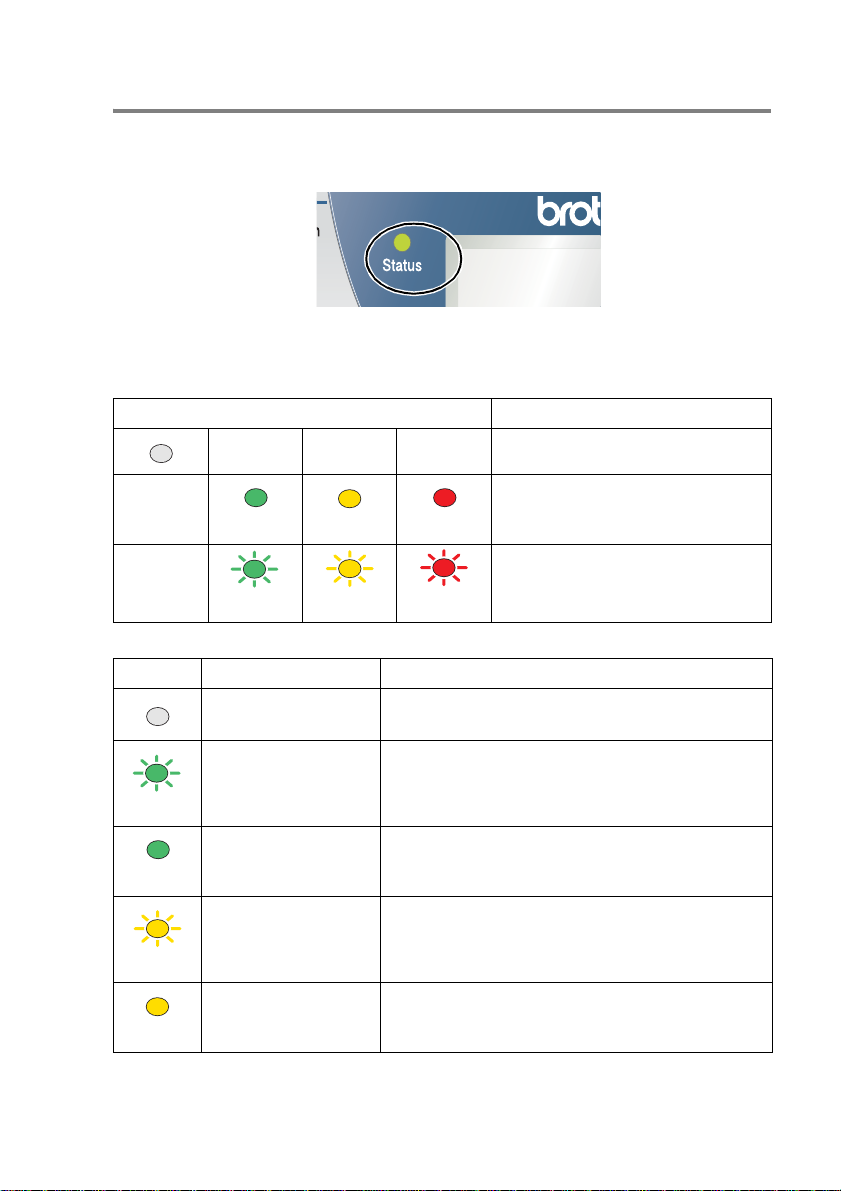
Status-LED
Die Status-LED blin kt oder ände rt ih re Fa rbe je nach de m aktu ell en
DCP-Status.
Die f olgende n Symb ole wer den in diesem K apitel zur D arstel lung der
Status-LED verwe ndet.
LED LED-Status
LED ist aus.
LED leuchtet.
Grün Gelb Rot
LED blinkt.
Grün Gelb Rot
LED DCP-Status Beschreibung
Energiesparen Der Netzschalter i st aus o der einer der Energ ie-
Aufwärmen Das DCP wärmt sich zum Drucken auf.
Grün
Bereit Das DCP ist zum Drucken bereit.
Grün
Datenempfang Das DCP empfängt entweder Daten vom Com-
Gelb
Restdaten im
Speicher
Gelb
10 TEIL I ALLGEMEINES - KAPITEL 1
sparmodi ist ak tiv.
puter, verarbeitet Daten im Speicher oder
druckt Daten.
Es befinden sich noch Druckdaten im Speicher
des DCP.
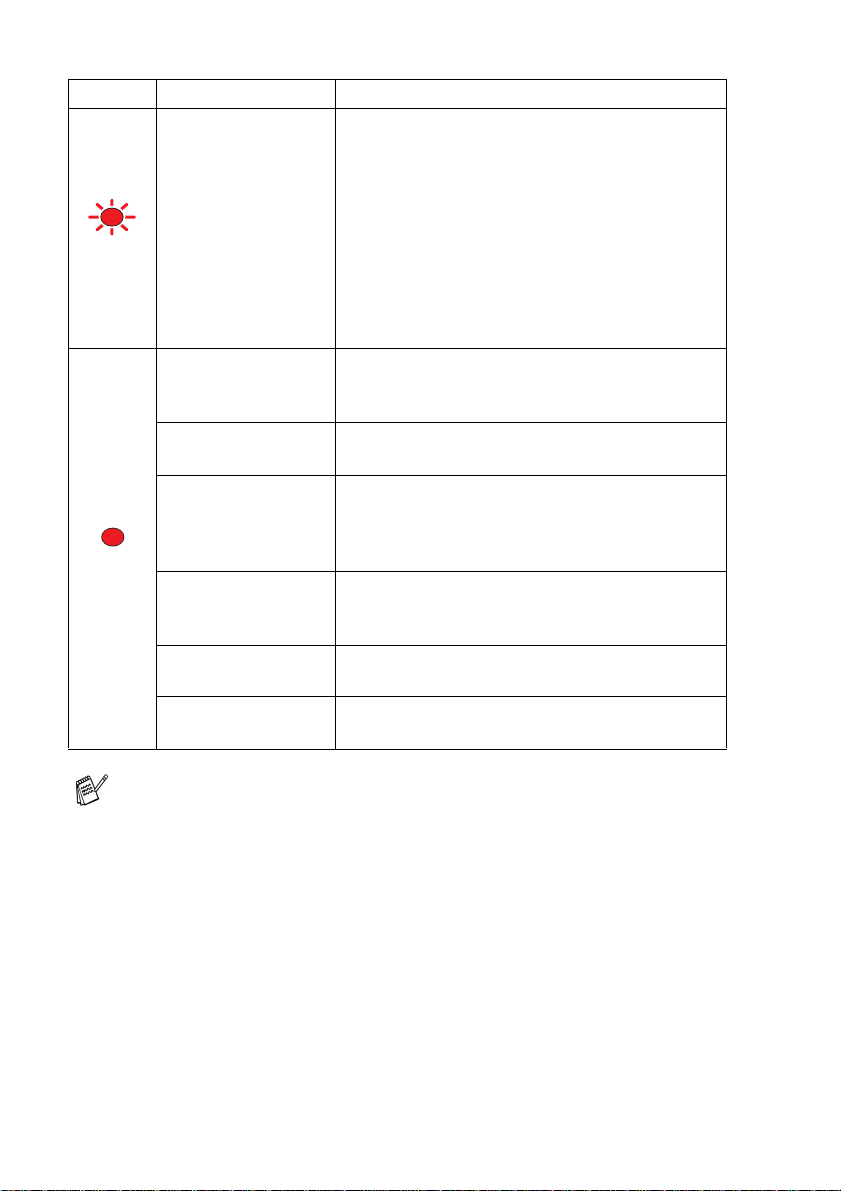
LED DCP-Status Beschreibung
Gerätefehle r Gehen Sie wie folgt vor:
1. Schalten Sie das DCP aus.
2. Warten Sie einige Sekunden und schalten
Sie das DCP wieder ein. Versuchen Sie
dann erneut zu drucken.
Rot
Vordere Abdeckung
offen
Toner leer Ersetzen Sie die Tonerkassette (siehe Toner-
Papierfehler Legen Sie Papier in die Zufuhr oder beseitigen
Rot
Scanner verriegelt Lösen Sie den Scanner-Verriegelungshebel
Speicher voll Der DCP-Speicher ist v oll (siehe Fehlermeldun-
Andere Fehler Beachten Sie die Anzeige im Display (siehe
Wenn dadurch der Fehler nicht be hoben ist und
nach Einschalten des DCP der gleiche Fehler
angezeigt wird, wenden Sie sich bitte an den
Brother Vertrie bspartn er, bei dem Sie das DCP
gekauft haben.
Die vordere Abdeckung ist offen. Schließen Sie
die Abdeckung (siehe Fehlermeldungen auf
Seite 227).
kassette wechseln auf Sei te 251 ) .
Sie einen eventuell vorhandenen Papierstau.
Beachten Sie die Anzeige im Dis play (siehe
Probleme und Abhilfe auf Seite 238 ) .
(siehe Scanner- Verriegelungshebel auf Seit e
7).
gen auf Seite 227).
Probleme und Abhilfe auf Seite 238 ) .
Wenn das DCP mit dem Netzschalter ausgeschaltet ist, leuchtet
bzw. blink t die LED nich t .
BEDIENUNGSELEMENTE UND IHRE FUNKTIONEN 11
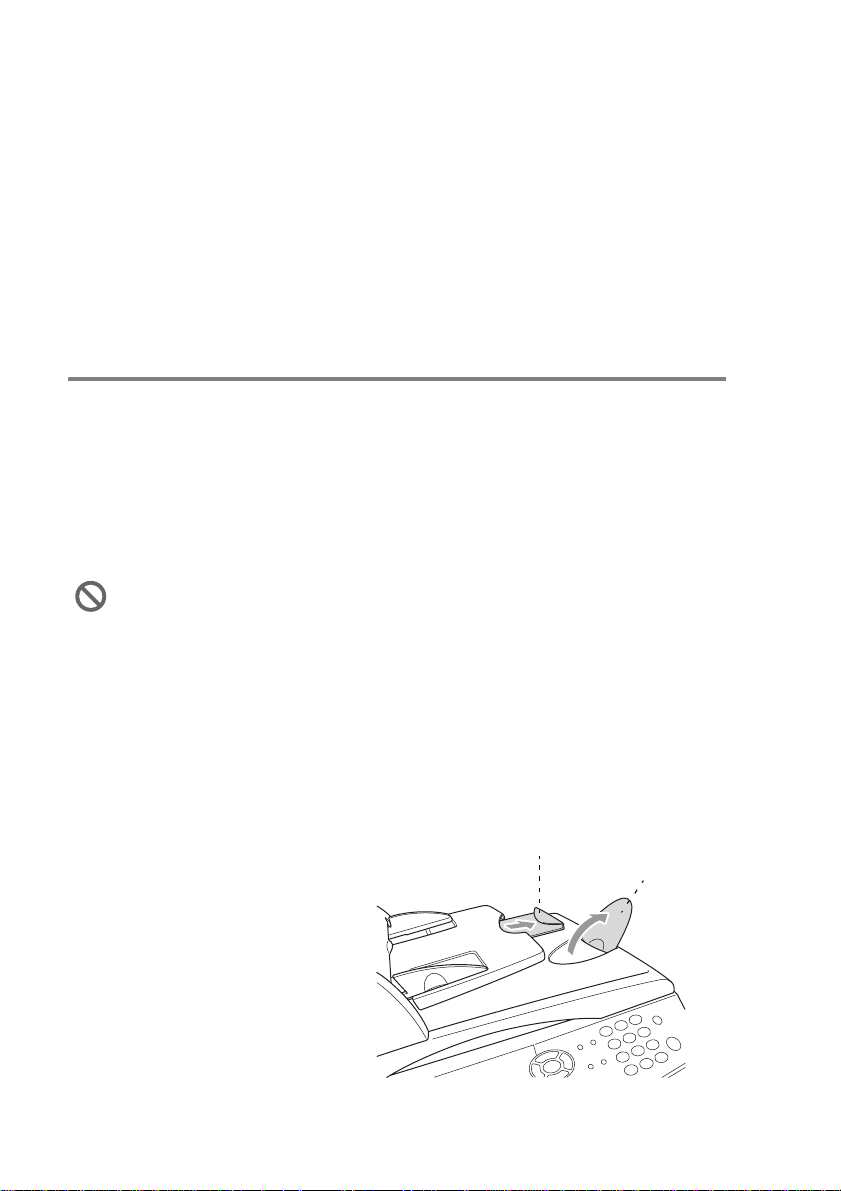
Vorlagen zum K opie ren od er Scan nen einlegen
Zum Ko pieren oder Scannen können die Vorlagen über das Vorlagengla s oder über den automa t is c hen Vorlageneinzug ei ngelesen
werden. Der Vorlagenein z ug eignet sic h besonders zum Ein les en
von mehrseitigen Dokumenten, das Vorlagenglas zum Einlesen von
Seiten aus Büchern oder von kleinen Do k um enten w ie z . B. Ze itungsausschnitten.
Automatischen Vorlageneinzug verwenden (ADF)
In den automatischen Vorlageneinzug können bis zu 50 Seiten eingeleg t we rden, di e nachei nander automat isch eingezo gen werd en.
Verwenden Sie Normalpapier (80 g/m
pel ste t s gut auf, bev or Sie ihn in den Einzug ein legen.
Umge bungstemperatur : 20 °C - 30 °C
Luftfeuchtigkei t: 50 % - 70 %
V erw ende n Si e k ein ge rol lte s, ge knic kt es, gef alt et es, g ekle btes ,
einger is s enes oder geheftet es Papier.
Legen Sie keine Karten, Zeitungen oder Stoffe in den Vorlageneinzug, sondern benutzen Sie für solche Dokumente das Vorlagenglas (s iehe Vorlagenglas verwenden auf Seite 14) .
2
). Fächern Sie den Papiersta-
Achte n Sie darauf, dass mit Tinte gesch riebene od er gedruckt e D okumente vollkommen getrocknet sind.
1.
Ziehen Sie die Verlängerun g der Vorlagenstütz e aus.
2.
Klappen Sie den Vorlagenstop per aus.
3.
Legen Sie das Dokument
mit der bedruckten Sei-
te nach oben und der
Oberka n te z u er st so
weit in den Vorlageneinzug, bi s es die Einz ugsrolle leicht berührt.
12 TEIL I ALLGEMEINES - KAPITEL 1
Verlängerung der
Vorlagenstütze
Vorlagenstopper
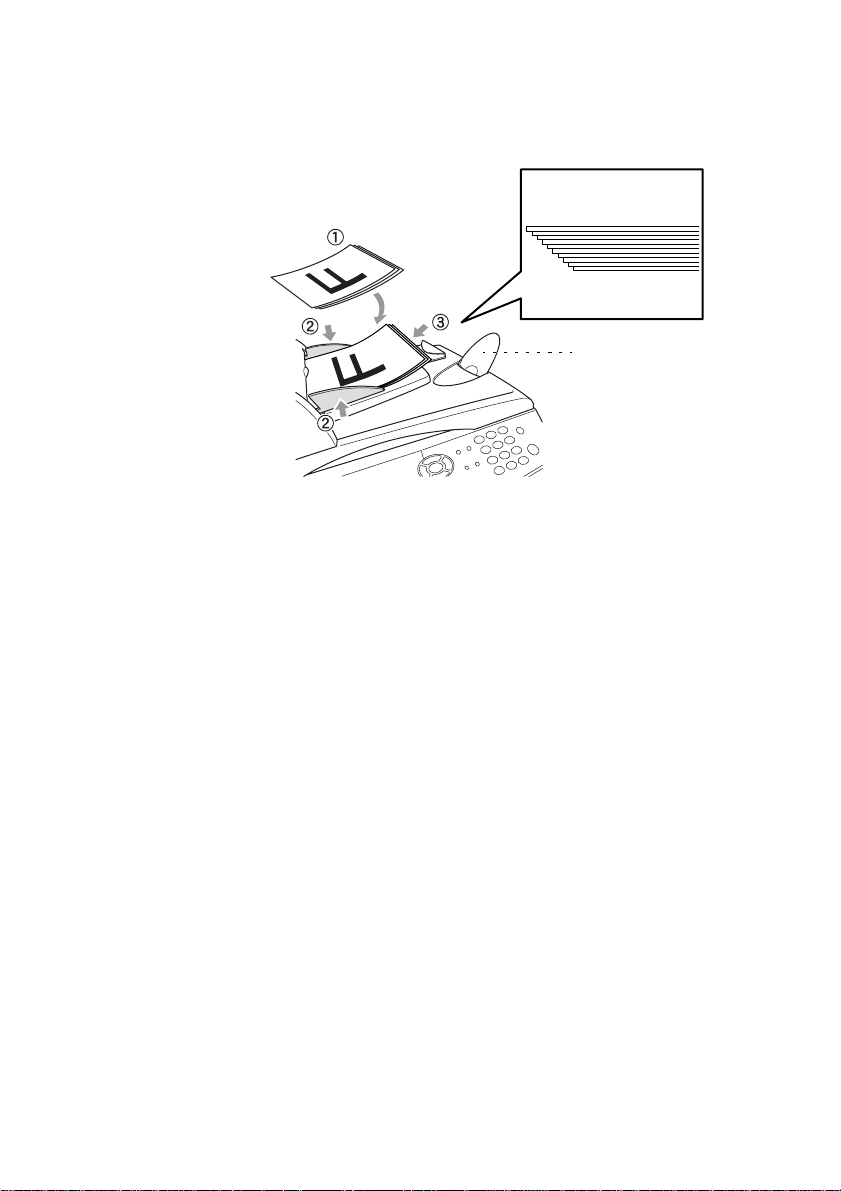
Wenn Sie mehrere Seiten einlegen, fäc hern Sie d ies e gut auf.
Legen Sie die Seiten dann - wie in der Abbildung gezeigt - leicht
versetz t in den Vorlageneinzug ein.
Vorlage mit einzulesender Seite nach
oben
4.
Richten Sie die Papier fü hrungen entsprechend der D okumen-
Leic ht ve r s etz t
einlegen
Vorlagenstopper
tenbreite au s.
5.
Drücken Sie Start. Das DCP li est die Seit en nache inander ein.
BEDIENUNGSELEMENTE UND IHRE FUNKTIONEN 13
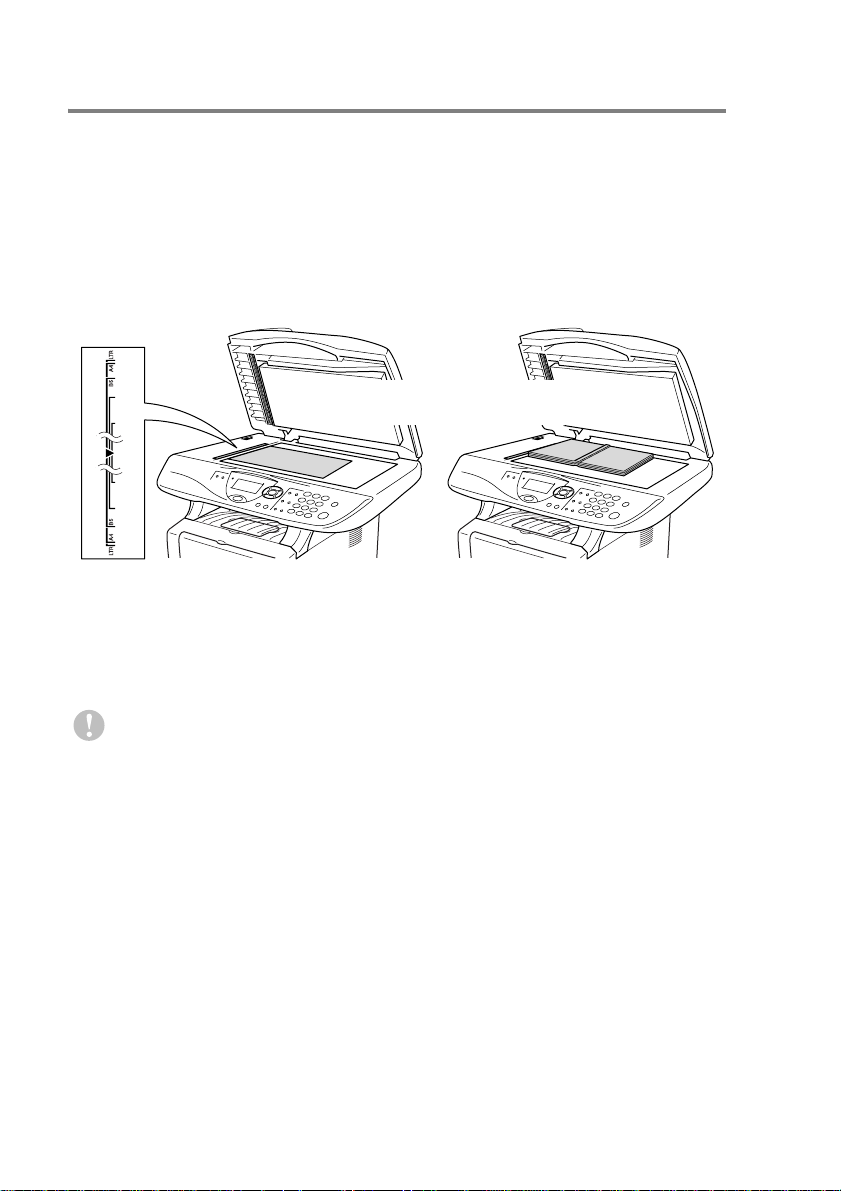
Vorlagenglas verwenden
Verwenden Sie das Vorlagenglas, um gebundene Dokumente wie z.
B. Seit en e ine s B uch es , B ro sch üre n oder kl e ine Do kum ent e w ie Ze i tungsaussschnitte zu kopieren oder zu scannen. Sie können auch
mehrere Kopien über das Vorlagenglas anfert igen, zum Sortieren
mehrs eit iger Kopien muss jedoch der Vo rlagenei nz ug verwendet
werden.
1
Öffnen S ie die Vorlagenglas-Abdeckung.
Dokument mit der einzulesenden Seite
nach unten auf das Vorlagenglas legen
2.
Legen Sie das Dokument mit der einzulesenden Seite nach unten auf das Vorlagenglas. Zentrieren Sie es mit Hilfe der Markierungen a n der linken S eit e des Vorlagenglas es .
3.
Schließen Sie die Vorlagenglas-Abdeckung.
.
Schlie ße n Si e die Abd ec kun g vors ic ht ig un d drüc ke n Sie ni ch t
darauf, w enn z. B. ein Bu ch oder ein dickeres M anuskript auf
dem Glas liegt. Dadu rc h k önnte das Vorlagenglas beschädigt
werden.
4.
Drücken Sie Start.
Das DCP beginnt, d as D ok ument einz ulesen.
14 TEIL I ALLGEMEINES - KAPITEL 1
